SM-G355H/DS SM-G355H. Manual do utilizador.
|
|
|
- Márcio Clementino
- 5 Há anos
- Visualizações:
Transcrição
1 SM-G355H/DS SM-G355H Manual do utilizador
2 Acerca deste manual Este dispositivo oferece comunicações móveis de alta qualidade e entretenimento, através dos altos padrões e experiência tecnológica da Samsung. Este manual do utilizador foi concebido especificamente para detalhar as funções e funcionalidades do dispositivo. Leia atentamente o presente manual antes de utilizar o dispositivo para assegurar uma utilização segura e correcta. As descrições baseiam-se nas definições padrão do dispositivo. As imagens e capturas de ecrã poderão ter um aspecto diferente em relação ao próprio produto. O conteúdo pode diferir do produto final ou do software fornecido pelas operadoras ou distribuidores e está sujeito a alterações sem aviso prévio. Para a versão mais recente do manual, consulte o sítio da web da Samsung, Conteúdo (conteúdo de alta qualidade) que requeira muita utilização da CPU e da RAM irá afectar o desempenho geral do dispositivo. Aplicações relacionadas com o conteúdo poderão não funcionar correctamente dependendo das especificações do dispositivo e do ambiente em que está a ser usado. As funcionalidades e serviços adicionais disponíveis poderão variar consoante o dispositivo, software ou a operadora. As aplicações e as respectivas funções poderão variar consoante o país, a região ou as especificações do hardware. A Samsung não ser responsabiliza por problemas de desempenho causados por aplicações que não as fornecidas pela Samsung. A Samsung não se responsabiliza por problemas de desempenho ou incompatibilidades resultantes de configurações de registo editadas ou software de sistema operativo modificado. A tentativa de personalização do sistema operativo pode resultar no mau funcionamento do dispositivo ou das aplicações. Software, fontes de som, fundos, imagens e outros conteúdos multimédia fornecidos neste dispositivo são licenciados para uso limitado. A transferência e utilização destes materiais para fins comerciais ou outros fins constituem uma infracção das leis dos direitos de autor. Os utilizadores são inteiramente responsáveis pela utilização ilegal de multimédia. Os serviços de dados poderão ter custos adicionais, tal como mensageiros, transferências da Internet, sincronização automática, ou utilização dos serviços de localização. Para evitar os custos adicionais, seleccione o tarifário de dados adequado. Para mais detalhes, contacte a sua operadora. 2
3 Acerca deste manual As aplicações padrão fornecidas com o dispositivo podem ser actualizadas e deixarem de ser suportadas, sem aviso prévio. No caso de ter dúvidas em relação a alguma aplicação fornecida com o dispositivo, contacte um Centro de Assistência Samsung. Para aplicações instaladas pelo utilizador, contacte a operadora. Modificar o sistema operativo do dispositivo ou instalar softwares de origens não oficiais pode resultar no mau funcionamento do dispositivo e corrupção ou perda de dados. Estas acções são uma violação do seu contrato com a Samsung, o que invalidará a garantia. As funções suportadas podem variar e estar etiquetadas de forma diferente consoante o modelo do dispositivo seja Single ou Dual SIM. Ícones indicadores Atenção: situações possíveis de causar ferimentos em si ou noutras pessoas Cuidado: situações possíveis de causar danos no seu dispositivo ou noutro equipamento Nota: notas, dicas de utilização ou informação adicional Copyright Copyright 2014 Samsung Electronics Este manual está protegido pelas leis internacionais de copyright. Nenhuma parte deste manual pode ser reproduzida, traduzida ou transmitida de maneira alguma, nem por nenhum meio, electrónico ou mecânico, incluindo fotocópia, gravação ou armazenado em armazenamento de informação ou sistema de obtenção, sem obter primeiro o consentimento escrito da Samsung Electronics. 3
4 Acerca deste manual Marcas Registadas SAMSUNG e o logotipo SAMSUNG são marcas registadas da Samsung Electronics. Bluetooth é uma marca registada da Bluetooth SIG, Inc. por todo o mundo. Wi-Fi, Wi-Fi Protected Setup, Wi-Fi Direct, Wi-Fi CERTIFIED e o logotipo Wi-Fi são marcas registadas da Wi-Fi Alliance. Todas as outras marcas registadas e copyrights são propriedade dos seus respectivos proprietários. 4
5 Índice Começar 7 Descrição do dispositivo 8 Teclas 9 Conteúdo da embalagem 10 Colocar o cartão SIM ou USIM e a bateria 14 Carregar a bateria 16 Colocar um cartão de memória 18 Ligar e desligar o dispositivo 19 Segurar o dispositivo 19 Bloquear e desbloquear o dispositivo 19 Ajustar o volume 19 Mudar para o modo Silencioso 20 Utilizar dois cartões SIM ou USIM Básico 21 Ícones indicadores 22 Utilizar o ecrã táctil 25 Rotação do ecrã 26 Notificações 27 Ecrã principal 29 Ecrã de aplicações 30 Usar aplicações 31 Introduzir texto 32 Ligar-se a uma rede Wi-Fi 33 Configurar contas 34 Transferir ficheiros 35 Segurança do dispositivo 37 Actualizar o dispositivo Comunicações 38 Telefone 43 Contactos 46 Mensagem Google Mail 51 Hangouts 51 Google+ 52 Fotografias 52 ChatON Web & Rede 53 Internet 54 Chrome 55 Bluetooth Multimédia 57 Câmara 63 Galeria 65 Vídeo 66 YouTube 67 Rádio 5
6 Índice Aplicações e lojas de multimédia 69 Play Store 70 Samsung Apps (GALAXY Apps) 70 Play Livros 71 Play Filmes 71 Play Music 71 Jogos Play 71 Play Quiosque Utilidades 72 Memorando 73 S Planner 74 Drive 75 Relógio 76 Calculadora 77 Gravador de Voz 78 Google 79 Pesquisa por Voz 79 Os Meus Ficheiros 81 Transferências Viagens & locais 82 Maps Definições 83 Acerca das Definições 83 Wi-Fi 84 Bluetooth 84 Ancoragem e Hotspot portátil 85 Modo de voo 85 Utilização de dados 85 Gestor de cartões SIM (modelos dual SIM) 86 Mais redes 87 Ecrã bloqueado 87 Som 88 Visor e luz 89 Chamada 90 Memória 90 Modo de economia de energia 90 Bateria 91 Gestor de aplicações 91 Localização 91 Segurança 92 Idioma e introdução 95 Cópia de segurança e reposição 95 Adicionar conta 95 Data e hora 96 Acessibilidade 97 Acessórios 97 A imprimir 97 Acerca do dispositivo 97 Definições Google Resolução de problemas 6
7 Começar Descrição do dispositivo Auscultador Câmara frontal Ecrã táctil Tecla ligar/desligar Tecla início Tecla de aplicações recentes Microfone Tecla voltar Entrada multifunções Câmara traseira Flash Entrada para auricular Antena GPS Tecla de volume Tampa traseira Altifalante Antena interna 7
8 Começar Não cubra a área da antena com as suas mãos ou outros objectos. Isto pode causar problemas de conectividade ou esgotar a bateria. Recomenda-se a utilização de um protector de ecrã aprovado pela Samsung. Protectores de ecrã não aprovados pela podem causar o mau funcionamento dos sensores. Não deixe água entrar em contacto com o ecrã táctil. O ecrã táctil poderá não funcionar correctamente em condições de muita humidade ou em contacto com água. Teclas Tecla Ligar/ desligar Aplicações recentes Início Voltar Função Prima sem soltar para ligar ou desligar o dispositivo. Prima sem soltar por mais de 7 segundos para reiniciar o dispositivo, no caso de sofrer erros fatais, se desligar ou não responder. Prima para bloquear ou desbloquear o dispositivo. O dispositivo bloqueia depois de o ecrã táctil se desligar. Toque para abrir a lista das aplicações recentes. Prima para voltar para o Ecrã principal. Prima sem soltar para iniciar a procura do Google. Toque para voltar para o ecrã anterior. Volume Prima para ajustar o volume do dispositivo. 8
9 Começar Conteúdo da embalagem Verifique se na embalagem estão todos estes itens: Dispositivo Bateria Manual de consulta rápida Os itens fornecidos com o dispositivo e todos os acessórios disponíveis podem diferir dependendo da região ou operadora. Os itens fornecidos foram criados apenas para o seu dispositivo, pelo que poderão ser incompatíveis com outros dispositivos. A aparência e especificações podem ser alteradas sem qualquer aviso prévio. Poderá adquirir acessórios adicionais para o seu dispositivo num distribuidor oficial Samsung. Certifique-se de que são compatíveis com o dispositivo antes de os adquirir. Outros acessórios poderão ser incompatíveis com o seu dispositivo. Utilize apenas acessórios recomendado pela Samsung. O mau funcionamento causado pelo uso de acessórios não aprovados não é coberto pelo serviço de garantia. A disponibilidade de todos os acessórios está dependente, exclusivamente, das empresas fabricantes. Para obter mais informações sobre os acessórios disponíveis, consulte o sítio da web da Samsung. 9
10 Começar Colocar o cartão SIM ou USIM e a bateria Coloque o cartão SIM ou USIM fornecido pela operadora e a bateria fornecida. Este dispositivo só funciona com cartões microsim. 1 Retire a tampa traseira. Tenha cuidado ao retirar a tampa traseira para não danificar as suas unhas. Não dobre ou torça a tampa traseira em excesso. Ao fazê-lo poderá danificar a tampa. 10
11 Começar 2 Modelos Dual SIM: Coloque o cartão SIM ou USIM com os contactos dourados virados para baixo. Insira o cartão SIM ou USIM principal na ranhura 1 ( 1 ) e o cartão SIM ou USIM secundário na ranhura 2 ( 2 ). 1 2 Modelos Single SIM: Coloque o cartão SIM ou USIM com os contactos dourados virados para baixo. 11
12 Começar Não retire a fita protectora que cobre a antena, pois pode danificar a mesma. Não insira um cartão de memória na ranhura para o cartão SIM. Caso um cartão de memória fique alojado na ranhura do cartão SIM, leve o dispositivo a um Centro de Assistência Samsung para retirarem o cartão de memória. Não perca nem deixe ninguém utilizar o seu cartão SIM ou USIM. A Samsung não é responsável por danos ou inconvenientes causados pela perda ou roubo dos cartões. 3 Coloque a bateria Volte a colocar a tampa traseira. 12
13 Começar Remover o cartão SIM ou USIM e a bateria 1 Retire a tampa traseira. 2 Modelos Dual SIM: Retire a bateria e, em seguida, retire o cartão SIM ou USIM. Modelos Single SIM: Retire o cartão SIM ou USIM. 13
14 Começar Carregar a bateria Utilize o carregador para carregar a bateria antes de utilizar o dispositivo pela primeira vez. Também pode utilizar um computador para carregar o dispositivo através do cabo USB. Utilize apenas carregadores, baterias e cabos aprovados pela Samsung. Carregadores ou cabos não recomendados podem fazer com que a bateria expluda ou danificar o dispositivo. Quando a bateria estiver fraca, surge o ícone de bateria vazia. Se a bateria estiver totalmente descarregada, não é possível ligar imediatamente o dispositivo quando o ligar ao carregador. Deixe a bateria recarregar alguns minutos antes de ligar o dispositivo. Se utilizar várias aplicações em simultâneo, aplicações de rede ou aplicações que requeiram uma ligação a outro dispositivo, a bateria esgotar-se-á rapidamente. Para evitar que se desligue da rede ou que o dispositivo se desligue durante a transferência de dados, utilize estas aplicações sempre depois de carregar totalmente a bateria. Carregar com o carregador Ligue o terminal mais pequeno do carregador na entrada multifunções do dispositivo e ligue o terminal maior do carregador na tomada eléctrica. A ligação incorrecta do carregador pode causar danos graves no dispositivo. Todos os danos causadoa por utilização incorrecta não estão cobertos pela garantia. 14
15 Começar Pode utilizar o dispositivo enquanto este estiver a ser carregado. No entanto, o carregamento poderá demorar mais tempo. É possível que o ecrã táctil não funcione caso a alimentação recebida pelo dispositivo durante o carregamento seja instável. Se isto acontecer, desligue o carregador do dispositivo. É possível que o dispositivo aqueça durante o carregamento. Esta situação é normal e não deverá afectar a vida útil do dispositivo nem o seu desempenho. Caso a bateria aqueça mais do que o normal, o carregador poderá deixar de carregar. Caso o dispositivo não esteja a carregar adequadamente, leveo carregador e o dispositivo a um Centro de Assistência Samsung. Depois de o carregamento estar concluído, desligue o dispositivo do carregador. Em primeiro lugar, desligue o carregador do dispositivo e só depois da tomada eléctrica. Não retire a bateria antes de retirar o carregador. Pois poderá danificar o dispositivo. Para economizar energia, desligue o carregador da tomada quando não estiver em uso. O carregador não possui um interruptor para ligar/desligar, pelo que deve desligá-lo da tomada eléctrica quando não estiver em uso, de maneira a poupar energia. O carregador deve ficar próximo da tomada eléctrica e com fácil acesso quando está a carregar. Verificar o estado da carga da bateria Quando carregar a bateria com o dispositivo desligado, os seguintes ícones mostrarão o estado da carga da bateria: A carregar Totalmente carregada 15
16 Começar Reduzir o consumo da bateria O seu dispositivo oferece-lhe opções que o ajudam a economizar a energia da bateria. Ao personalizar estas opções e desactivando funções em segundo plano, poderá utilizar o seu dispositivo por mais tempo entre carregamentos: Quando não estiver a utilizar o dispositivo, altere para o modo de suspensão, premindo a Tecla ligar/desligar. Termine todas as aplicações desnecessárias no gestor de tarefas. Desactive a funcionalidade Bluetooth. Desactive a funcionalidade Wi-Fi. Desactive a sincronização automática das aplicações. Reduza a duração da luz de fundo. Reduza o brilho do visor. Colocar um cartão de memória O seu dispositivo é compatível com cartões de memória com capacidade máxima de 64 GB. Dependendo do fabricante e do tipo de cartão de memória, alguns cartões podem não ser compatíveis com o seu dispositivo. Alguns cartões de memória poderão não ser totalmente compatíveis com o dispositivo. Utilizar um cartão incompatível poderá danificar o dispositivo ou o cartão de memória ou pode corromper os dados armazenados no cartão. Insira o cartão de memória virado para cima. O dispositivo suporta apenas cartões de memória com a estrutura de ficheiros do tipo VFAT e exfat. Caso insira um cartão formatado de outra forma, o dispositivo pede que volte a formatar o cartão de memória. Guardar e apagar frequentemente dados reduz o tempo de vida do cartão de memória. Ao inserir um cartão de memória no dispositivo, o diretório do ficheiro do cartão aparece na pasta SD card. 16
17 Começar 1 Retire a tampa traseira e a bateria. 2 Insira um cartão de memória com os contactos dourados virados para baixo. 3 Volte a colocar a bateria e a tampa traseira. Remover o cartão de memória Antes de remover o cartão de memória, primeiro desactive-o para remoção segura. No Ecrã principal, toque em Definições Memória Desmontar o cartão SD. 1 Retire a tampa traseira e a bateria. 2 Retire o cartão de memória. 3 Volte a colocar a bateria e a tampa traseira. Não remova o cartão de memória se o dispositivo estiver a transferir ou a aceder a informação. Ao fazê-lo poderá fazer com que os dados se percam, danifiquem ou fiquem corrompidos no cartão de memória ou no dispositivo. A Samsung não é responsável pelas perdas resultantes da utilização inadequada de cartões de memória danificados, incluindo a perda de dados. 17
18 Começar Formatar o cartão de memória Um cartão de memória formatado num computador pode não ser compatível com o dispositivo. Formate o cartão de memória no dispositivo. No Ecrã principal, toque em Definições Memória Formatar o cartão SD Formatar o cartão SD Apagar tudo. Antes de formatar o cartão de memória, lembre-se que deve efectuar uma cópia de segurança todas as informações importantes armazenadas no seu dispositivo. A garantia do fabricante não cobre a perda de dados resultantes das acções do utilizador. Ligar e desligar o dispositivo Quando ligar o dispositivo pela primeira vez, siga as instruções no ecrã para configurar o seu dispositivo. Prima sem soltar a Tecla ligar/desligar por alguns segundos para ligar o dispositivo. Respeite todos os avisos e informações dadas por pessoal autorizado quando se encontrar em áreas onde o uso de dispositivos sem fios é restrito, tal como aviões e hospitais. Prima sem soltar a Tecla ligar/desligar e toque em Modo de voo para desactivar as funções sem fios. Para desligar o dispositivo, prima sem soltar a Tecla ligar/desligar e toque em Desligar. 18
19 Começar Segurar o dispositivo Não cubra a área da antena com as suas mãos ou outros objectos. Isto pode causar problemas de conectividade ou esgotar a bateria. Bloquear e desbloquear o dispositivo Quando não estiver a usar o dispositivo, bloqueie-o para evitar operações indesejáveis. Premir a Tecla ligar/desligar fará com que o ecrã se desligue e colocará o dispositivo no modo de bloqueio. O dispositivo bloqueia automaticamente se não for usado por um determinado período de tempo. Para desbloquear o dispositivo, prima a tecla ligar/desligar ou a tecla Início quando o ecrã táctil estiver desligado, toque em qualquer parte do ecrã e deslize o seu dedo em qualquer direcção. Ajustar o volume Prima a tecla de volume para cima ou para baixo para ajustar o volume do tom de toque ou para ajustar o volume do som quando reproduzir música ou vídeos. Mudar para o modo Silencioso Utilize um dos métodos seguintes: Prima sem soltar a Tecla de volume para baixo até alterar para o modo Silencioso. Prima sem soltar a Tecla ligar/desligar e toque em Silenciar ou Vibrar. Abra o painel de notificações no cimo do ecrã e toque em Som ou Vibrar. 19
20 Começar Utilizar dois cartões SIM ou USIM Se inserir dois cartões SIM ou USIM pode ter dois números de telefone ou duas operadoras num único dispositivo. Ativar cartões SIM ou USIM No Ecrã principal, toque em Definições Gestor de cartão SIM. Arraste um ou os dois interruptores para o cartão SIM ou USIM para a direita. Se ativar os dois cartões, pode receber chamadas e mensagens de ambos. Quando estiver a fazer uma chamada num cartão, pode atender uma outra chamada no outro cartão. Quando atender a segunda chamada, a primeira chamada será colocada em espera. Alterar o nome de apresentação e o ícone dos cartões SIM ou USIM No Ecrã principal, toque em Definições Gestor de cartão SIM. Selecione um cartão SIM ou USIM e toque em Seleccionar ícone ou em Registar nome. Defina um nome de apresentação e um ícone para cada cartão. Alternar entre cartões Quando dois cartões SIM ou USIM são ativados, são exibidos ícones de seleção de cartão no painel de notificações. Abra o painel de notificações e, em seguida, selecione um cartão. 20
21 Básico Ícones indicadores Os ícones exibidos no cimo do ecrã fornecem informação sobre o estado do dispositivo. Os ícones listados na tabela abaixo são os mais comuns. Ícone Significado Sem rede / Potência do sinal / A aceder ao cartão SIM ou USIM (nos modelos dual SIM) Roaming (fora da área normal de serviço) Rede GPRS ligada Rede EDGE ligada Rede UMTS ligada Rede HSDPA ligada Rede HSPA+ ligada Wi-Fi ligado Funcionalidade Bluetooth activada GPS activado Chamada em curso Chamada Perdida Ligado ao computador Sem cartão SIM ou USIM Nova SMS ou MMS Alarme activado Modo silencioso activado Modo de vibração activado Modo de voo activado 21
22 Básico Ícone Significado Ocorreu um erro ou aconselha-se atenção Nível de carga da bateria Utilizar o ecrã táctil Utilize apenas os dedos para tocar no ecrã táctil. Não permita que o ecrã táctil estabeleça contacto com outros dispositivos electrónicos. Descargas electrostáticas poderão causar mau funcionamento do ecrã táctil. Para evitar danificar o ecrã táctil, não toque no ecrã com nenhum objecto afiado, nem exerça demasiada pressão com os seus dedos. O dispositivo poderá não reconhecer as introduções de toque muito perto das margens do ecrã, pois estão fora da área de introdução de toque. Deixar o ecrã táctil inactivo por longos períodos de tempo pode criar sobreposição de imagens (queimadura do ecrã) ou imagens fantasma. Desligue o ecrã táctil quando não estiver a usar o dispositivo. Gestos com os dedos Tocar Para abrir uma aplicação, para seleccionar um item do menu, para premir uma tecla no ecrã ou para introduzir um caracter utilizando o teclado no ecrã, toque-lhe com um dedo. 22
23 Básico Tocar sem soltar Toque sem soltar num item por mais de 2 segundos para aceder às opções disponíveis. Arrastar Para mover um ícone, miniatura ou pré-visualização para um novo local, toque-lhe sem soltar e arraste-o para a posição pretendida. Duplo toque Faça duplo toque numa página web ou imagem para aumentar uma parte. Faça duplo toque novamente para voltar. 23
24 Básico Deslizar Gire para a esquerda ou direita no Ecrã principal ou no Ecrã de aplicações para ver outro painel. Deslize para cima ou para baixo através de uma página web ou uma lista, tal como os contactos. Beliscar Afaste os dedos numa página web, mapa ou imagem para aumentar uma parte. Belisque para diminuir o zoom. 24
25 Básico Rotação do ecrã Muitas aplicações permitem a exibição tanto na orientação retrato como paisagem. Rodar o dispositivo faz com que o visor se ajuste automaticamente para se adaptar à nova orientação do ecrã. Para evitar que o visor rode automaticamente, abra o painel de notificações e desactive a Rotação do ecrã. Algumas aplicações não permitem a rotação do ecrã. Algumas aplicações exibem ecrãs diferentes dependendo da orientação. A calculadora altera para a calculadora cientifica quando rodar para paisagem. 25
26 Básico Notificações Os ícones de notificação surgem na barra de estado no cimo do ecrã para reportar chamadas perdidas, novas mensagens, eventos da agenda, estado do dispositivo e mais. Arraste para baixo a barra de estado no cimo do ecrã para abrir o painel de notificações. Desloque-se pela lista para consultar alertas adicionais. Para fechar o painel de notificações, arraste a barra ao fundo do ecrã para cima. No painel de notificações, pode ver o estado actual do seu dispositivo e usar as opções seguintes: Wi-Fi: activar ou desactivar a funcionalidade Wi-Fi. Localiz.: activar ou desactivar a funcionalidade GPS. Som: activar ou desactivar o modo Silencioso. Pode vibrar ou silenciar o seu dispositivo no modo Silencioso. Rotação do ecrã: permitir ou evitar que o interface rode quando rodar o dispositivo. Bluetooth: activar ou desactivar a funcionalidade Bluetooth. Dados móveis: activar ou desactivar a ligação de dados. Hotspot Portátil: ativar ou desativar a funcionalidade de ancoragem Wi-Fi. Sincron.: activar ou desactivar a sincronização automática das aplicações. Econ. energia: active ou desactive o modo de economia de energia. Modo de voo: ativar ou desativar o modo de voo. As opções disponíveis podem variar dependendo da região ou operadora. 26
27 Básico Ecrã principal O Ecrã principal é o ponto de início para aceder a todas as funções do dispositivo. Exibe ícones indicadores, widgets, atalhos para aplicações e outros. O Ecrã principal pode ter vários painéis. Para ver mais painéis, desloque-se para a esquerda ou para a direita. Reorganizar itens Adicionar um ícone de aplicação No Ecrã principal, toque em painel de pré-visualização. Mover um item, toque sem soltar num ícone da aplicação e arraste-o para o Toque num item sem soltar e arraste-o para uma nova localização. Para o mover para outro painel, arraste-o para o lado do ecrã. Remover um item Toque sem soltar num item e arraste-o para o caixote do lixo que surge no cimo do Ecrã principal. Quando a reciclagem estiver vermelha, largue o item. Reorganizar painéis Adicionar um novo painel Junte os dedos no ecrã e toque em. Mover um painel Belisque o ecrã, toque sem soltar na pré-visualização de um painel e arraste-o para a nova localização. Remover um painel Junte os dedos no ecrã, toque sem soltar numa pré-visualização do painel e arraste-a para o caixote do lixo na parte superior do ecrã. 27
28 Básico Definir fundo Defina uma imagem ou fotografia armazenada no dispositivo como fundo do Ecrã principal. No ecrã Inícial, toque sem soltar na área vazia, toque em Fundos Ecrã principal e selecione um dos seguintes: Fotografias: Visualizar imagens em Fotografias. Fundos: visualize as imagens de fundo. Fundos animados: veja imagens animadas. Galeria: visualize fotografias tiradas com a câmara do dispositivo ou imagens transferidas da Internet. Selecione uma imagem, se necessário, redimensione a moldura e defina a imagem como fundo. Utilizar widgets Widgets são pequenas aplicações que fornecem informações e funções convenientes no Ecrã principal. Para os usar, adicione widgets do painel de widgets ao Ecrã principal. Alguns widgets ligam a serviços na web. Utilizar um widget baseado na web poderá ter custos adicionais. Os widgets disponíveis poderão variar dependendo da operadora ou região. No ecrã Inícial, toque sem soltar na área vazia e toque em Widgets. Desloque-se para a esquerda ou direita no painel de widgets, toque sem soltar num widget para o adicionar ao ecrã Inícial e arraste-o para um painel de pré-visualização. Coloque-o em qualquer posição que pretenda, se necessário, redimensione arrastando a moldura e toque em qualquer parte do ecrã para guardar a posição do widget. Para adicionar um widget a um novo painel, arraste o widget para o último painel. 28
29 Básico Ecrã de aplicações O Ecrã de aplicações mostra ícones de todas as aplicações, incluindo as novas aplicações instaladas. No Ecra principal, toque em para abrir o ecrã aplicações. Para ver mais painéis, desloque-se para a esquerda ou para a direita. Reorganizar aplicações Toque em Editar, toque sem soltar numa aplicação e arraste-a para a nova localização. Para o mover para outro painel, arraste-o para o lado do ecrã. Organizar por pastas Coloque todas as aplicações que se relacionam numa pasta mais conveniente. Toque sem soltar numa aplicação, arraste-a para Criar pasta e introduza um nome para a pasta. Arraste aplicações para as colocar numa nova pasta. Instalar aplicações Utilize lojas de aplicações, como a Samsung Apps (GALAXY Apps), para transferir e instalar aplicações. Desinstalar aplicações Toque em Desinstalar/desactivar aplicações e seleccione uma aplicação para desinstalá-la. As aplicações padrão, fornecidas com o dispositivo não podem ser desinstaladas. 29
30 Básico Desativar aplicações Toque em Desinstalar/desactivar aplicações e selecione uma aplicação para a desativar. Para ativar aplicações, no Ecrã de aplicações, toque em Mostrar aplic desact, selecione as aplicações e depois toque em Concluir. As aplicações transferidas e algumas aplicações padrão fornecidas com o dispositivo não podem ser desinstaladas. Ao utilizar esta funcionalidade, as aplicações desativadas desaparecem do ecrã de aplicações mas permanecem armazenadas no dispositivo. Usar aplicações Neste dispositivo podem correr variados tipos de aplicações, desde aplicações de multimédia até de Internet. Abrir uma aplicação No Ecrã principal ou no ecrã Aplicações, seleccione um ícone de aplicação para a abrir. Algumas aplicações são agrupadas em pastas. Toque numa pasta e, em seguida, toque numa aplicação para abri-la. Abrir a partir das aplicações utilizadas recentemente Toque em para abrir a lista das aplicações utilizadas recentemente. Seleccione um ícone de aplicação para a abrir. Fechar uma aplicação Feche as aplicações que não estiver a utilizar para economizar energia da bateria e manter o desempenho do dispositivo. Toque em e, em seguida, toque em Terminar junto a uma aplicação para fechá-la. Para terminar todas as aplicações activas, toque em Terminar tudo Ou então, toque em. 30
31 Básico Introduzir texto Utilize o teclado Samsung ou a funcionalidade de introdução por voz para introduzir texto. A introdução de texto não é compatível com alguns idiomas. Para introduzir texto, terá de alterar o idioma de introdução para um dos idiomas suportados. Alterar o tipo de teclado Toque em qualquer campo de texto, abra o painel de notificações, toque em Seleccionar método de introdução e seleccione um tipo de teclado para usar. Utilizar o teclado Samsung Alterar o desenho do teclado Toque em, selecione um idioma e toque em Teclado Qwerty ou em Teclado 3x4. No teclado 3x4, uma tecla possui três ou quatro caracteres. Para introduzir um caracter, toque repetidamente na tecla correspondente ao caracter. Em alguns idiomas, o desenho do teclado pode não se alterar. Introduzir em maiúsculas. Introduzir números e sinais de pontuação. Definir opções para o teclado Samsung. Eliminar o caracter anterior. Quebrar para a próxima linha. Introduzir um espaço. Introduzir maiúsculas Toque em antes de introduzir um caracter. Para colocar tudo em maiúsculas, toque duas vezes. 31
32 Básico Alterar o idioma dos teclados Adicione idiomas ao teclado e deslize depois a tecla de espaço para a esquerda ou para a direita para alterar o idioma dos teclados. Introduzir texto por voz Active a funcionalidade de introdução de voz e fale para o microfone. O dispositivo mostrará aquilo que disse. Caso o dispositivo não reconheça correctamente as suas palavras, toque no texto sublinhado e seleccione uma palavra ou frase alternativa da lista que desce. Para alterar o idioma ou adicionar idiomas para o reconhecimento de voz, toque no idioma actual. Copiar e colar Toque sem soltar pelo texto, arraste ou para seleccionar mais ou menos texto e toque em Copiar para copiar ou Cortar para cortar. O texto seleccionado é copiado para a área de transferência. Para colá-lo num campo de introdução de texto, toque sem soltar num ponto onde pretende introduzir o texto e toque em Colar. Ligar-se a uma rede Wi-Fi Ligue o dispositivo a uma rede Wi-Fi para usar a Internet ou partilhar ficheiros de multimédia com outros dispositivos. (p. 83) Ligar e desligar Wi-Fi Abra o painel de notificações e toque em Wi-Fi para o ligar ou desligar. Desligue o Wi-Fi para economizar bateria quando não o estiver a utilizar. 32
33 Básico Juntar-se a redes Wi-Fi No Ecrã de aplicações, toque em Definições Wi-Fi e arraste o interruptor de Wi-Fi para a direita. Seleccione uma rede a partir da lista de redes Wi-Fi detectadas, introduza a palavra-passe, se necessário e toque em Ligar. As redes que requeiram palavra-passe surgem com um ícone de cadeado. Depois de o dispositivo se ligar a uma rede Wi-Fi, irá ligar-se automaticamente, sempre que a rede estiver disponível. Adicionar redes Wi-Fi No caso da rede pretendida não surgir na lista de redes, toque em Adicionar rede Wi-Fi ao fundo da lista de redes. Introduza o nome da rede em SSID de rede, seleccione o tipo de segurança e introduza a palavra-passe, no caso de não ser uma rede aberta e toque em Ligar. Esquecer redes Wi-Fi Todas as redes alguma vez usadas, incluindo a rede actual, podem ser esquecidas, para que o dispositivo não se ligue a elas automaticamente. Seleccione a rede na lista de redes e toque em Esquecer. Configurar contas Aplicações Google, tais como Play Store, requerem uma conta Google e a Samsung Apps (GALAXY Apps) requer uma conta Samsung. Crie contas Google e Samsung para tirar o melhor partido do seu dispositivo. Adicionar contas Siga as instruções que surgem quando abre uma aplicação Google sem iniciar sessão para configurar uma conta Google. Para se registar ou inciar sessão numa conta Google, no Ecrã de aplicações, toque em Definições Adicionar conta Google. Depois, toque em Nova para registar uma conta, ou toque em Existente e siga as instruções no ecrã para concluir a configuração da conta. Pode utilizar mais do que uma conta Google no dispositivo. Configure também uma conta Samsung. 33
34 Básico Remover contas No Ecrã de aplicações, toque em Definições, seleccione um nome de conta em CONTAS, seleccione a conta a remover e toque em Remover. Transferir ficheiros Mova ficheiros de áudio, vídeo, imagem ou outros tipos de ficheiros do dispositivo para o computador ou vice-versa. Ligar com Samsung Kies O Samsung Kies é uma aplicação para computador que gere conteúdos multimédia e informação pessoal de dispositivos Samsung. Transfira o Samsung Kies mais recente a partir da página web da Samsung. 1 Ligue o dispositivo ao computador utilizando um cabo USB. O Samsung Kies inicia automaticamente no computador. Caso o Samsung Kies não inicie automaticamente, faça duplo clique no ícone Samsung Kies no seu computador. 2 Transfira ficheiros entre o seu dispositivo e o computador. Consulte a ajuda do Samsung Kies para obter mais informações. Ligar-se com o Windows Media Player Certifique-se de que o Windows Media Player está instalado no computador. 1 Ligue o dispositivo ao computador utilizando um cabo USB. 2 Abra o Windows Media Player e sincronize os ficheiros de música. 34
35 Básico Ligar como dispositivo multimédia 1 Ligue o dispositivo ao computador utilizando um cabo USB. 2 Abra o painel de notificações e toque em Ligado como dispositivo de multimédia Dispositivo multimédia (MTP). Toque em Câmara (PTP) se o seu computador não for compatível com o Protocolo de Transferência de Multimédia (MTP) ou não tenhao controlador adequado instalado. 3 Transfira ficheiros entre o seu dispositivo e o computador. Segurança do dispositivo Evite que outras pessoas utilizem ou acedam aos seus dados pessoais e informação armazenada no dispositivo utilizando as funções de segurança. O dispositivo requer um código de desbloqueio sempre que o quiser desbloquear. Definir um padrão No Ecrã de aplicações, toque em Definições Ecrã bloqueado Bloqueio do ecrã Padrão. Desenhe um padrão, ligando quatro ou mais pontos e desenhe o padrão novamente para o verificar. Defina um PIN de desbloqueio secundário para desbloquear o ecrã quando se esquecer do padrão. 35
36 Básico Definir um PIN No Ecrã de aplicações, toque em Definições Ecrã bloqueado Bloqueio do ecrã PIN. Introduza no mínimo quatro números e introduza novamente a palavra-passe para a verificar. Definir uma palavra-passe No Ecrã de aplicações, toque em Definições Ecrã bloqueado Bloqueio do ecrã Palavra-passe. Introduza no mínimo quatro caracteres, incluindo números e símbolos, e introduza novamente a palavra-passe para a verificar. Desbloquear o dispositivo Ligue o ecrã premindo a Tecla ligar/desligar ou a tecla Início e introduza o código de desbloqueio. Se se esquecer do seu código de desbloqueio, leve o dispositivo a um Centro de Assistência da Samsung. 36
37 Básico Actualizar o dispositivo O dispositivo pode ser actualizado com o software mais recente. Esta funcionalidade poderá não estar disponível dependendo da sua região ou operadora. Actualizar pelo Samsung Kies Inicie o Samsung Kies e ligue o dispositivo ao computador. O Samsung Kies reconhece automaticamente o dispositivo e exibe as actualizações disponíveis, caso existam, numa caixa de diálogo. Clique na tecla Actualizar na caixa de diálogo para iniciar a actualização. Consulte a ajuda do Samsung Kies para mais informação sobre como actualizar. Não desligue o computador nem retire o cabo USB enquanto o dispositivo estiver a actualizar. Enquanto actualiza o dispositivo, não ligue outros dispositivos multimédia ao computador. Ao fazê-lo poderá interferir com o processo de actualização. Actualizar sem fios O dispositivo pode ser actualizado com o software mais recente directamente pelo serviço Firmware Over-The-Air (FOTA). No Ecrã de aplicações, toque em Definições Acerca do dispositivo Actualização de software Actualizar. 37
38 Comunicações Telefone Utilize esta aplicação para efectuar ou atender uma chamada. Toque em Telefone no Ecrã de aplicações. Efectuar chamadas Efectuar uma chamada Utilize um dos métodos seguintes: Teclado: Modelos Dual SIM: Introduza o número usando o teclado e toque em seguida em ou. Modelos Single SIM: Introduza o número usando o teclado e toque em seguida em. Registos: efectue uma chamada a partir do histórico de chamadas efectuadas e recebidas e de mensagens. Favoritos: efectue uma chamada a partir da lista de contactos favoritos. Contactos: efectue uma chamada a partir da lista telefónica. Números de marcação rápida Para números de marcação rápida, toque sem soltar no dígito correspondente. Número inteligente Quando introduzir números com o teclado, surgem as sugestões automáticas. Seleccione uma para efectuar uma chamada. 38
39 Comunicações Procurar contactos Introduza um nome, número de telefone ou endereço de para procurar um contacto na lista telefónica. À medida que introduz os caracteres, sugestões de contactos vão surgindo. Seleccione um para lhe ligar. Efectuar uma chamada internacional Modelos Dual SIM: Toque sem soltar no 0 até que o sinal + surja. Introduza o indicativo do país, da área e o número de telefone e toque em ou. Modelos Single SIM: Toque sem soltar no 0 até que o sinal + surja. Introduza o indicativo do país, da área e o número de telefone e toque em. Durante uma chamada As seguintes opções estão disponíveis: Adicionar: efectuar uma segunda chamada. Teclado: abrir o teclado. Terminar: Termine a chamada atual. Altifalante: activa o altifalante. Mantenha o dispositivo afastado dos ouvidos ao utilizar a função alta-voz. Silenciar: desliga o microfone, de maneira a que o outro participante não o possa ouvir. Auricular: mudar para um auricular Bluetooth se estiver ligado ao dispositivo. Mudar: alternar entre duas chamadas. Unir: efectuar uma chamada de conferência quando ligado a duas chamadas. Repita para adicionar mais participantes. Esta funcionalidade só estará disponível quando o serviço de chamada de conferência estiver activo. Contactos: abra a lista telefónica. Memorando: criar um memorando. Mensagem: Envie uma mensagem. Reter: colocar uma chamada em espera. Toque em Obter para retomar a chamada em espera. Volume extra: aumentar o volume. Definições de chamada: configurar definições de chamadas de voz. Transferência: ligue o primeiro com o segundo participante. Isto irá retirá-lo da conversa. 39
40 Comunicações Adicionar contactos Para adicionar um número de telefone à lista telefónica a partir do teclado, introduza o número e toque em Adicionar aos contactos. Enviar uma mensagem Toque em Enviar mensagem para enviar uma mensagem para o número exibido no ecrã. Ver registos de chamadas Toque em Registos para ver o histórico de chamadas recebidas e efectuadas. Modelos Dual SIM: Para filtrar um registo de chamada, toque em Ver num cartão SIM ou USIM e, em seguida, selecione uma opção. Modelos Single SIM: Para filtrar um registo de chamada, toque em Ver e seleccione uma opção. Números de marcação fixa O dispositivo pode ser definido para restringir a saída de chamadas apenas para os números com indicativos específicos. Esses indicativos são armazenados no cartão SIM ou USIM. Modelos Dual SIM: Toque em Definições de chamada Definições adicionais um cartão SIM ou USIM Números de marcação fixa Activar Marcação Fixa e, em seguida, introduza o PIN2 fornecido com o cartão SIM ou USIM. Toque em Lista de Marcação Fixa e adicione números. Modelos Single SIM: Toque em Definições de chamada Definições adicionais Números de marcação fixa Activar Marcação Fixa e introduza o PIN2 fornecido com o cartão SIM ou USIM. Toque em Lista de Marcação Fixa e adicione números. Barramento de chamadas O dispositivo pode ser definido para evitar que certas chamadas sejam efectuadas. Por exemplo, as chamadas internacionais podem ser desactivadas. Modelos Dual SIM: Toque em Definições de chamada Definições adicionais um cartão SIM ou USIM Barramento de chamadas, selecione um tipo de chamada, selecione uma opção de barramento e, em seguida, introduza uma palavra-passe. Modelos Single SIM: Toque em Definições de chamada Definições adicionais Barramento de chamadas, seleccione um tipo de chamada, seleccione uma opção de barramento e introduza a palavra-passe. 40
41 Comunicações Receber chamadas Atender uma chamada Quando receber uma chamada, arraste para fora do círculo maior. Se o serviço de chamada em espera estiver activo, pode efectuar outra chamada. Quando atender a segunda chamada, a primeira chamada é colocada em espera. Rejeitar uma chamada Quando receber uma chamada, arraste para fora do círculo maior. Para enviar uma mensagem quando rejeitar uma chamada, arraste a barra de mensagem de rejeição para cima. Para criar uma mensagem de rejeição, toque em Definições de chamada Configurar mensagens de rejeição de chamadas. Chamadas perdidas Se não atender uma chamada, ver a lista de chamadas perdidas. surge na barra de estado. Abra o painel de notificações para Chamada em espera Chamada em espera é um serviço fornecido pela operadora. Um utilizador pode usar este serviço para suspender uma chamada actual e alternar para uma chamada a receber. Este serviço não se encontra disponível para chamadas de vídeo. Modelos Dual SIM: Para utilizar este serviço, toque em Definições de chamada Definições adicionais um cartão SIM ou USIM Chamada em espera. Modelos Single SIM: Para utilizar este serviço, toque em Definições de chamada Definições adicionais Chamada em espera. Reencaminhamento de chamadas O dispositivo pode ser definido para enviar as chamadas a receber para um número específico. Modelos Dual SIM: Toque em Definições de chamada Definições adicionais um cartão SIM ou USIM Desvio de chamadas e, em seguida, selecione um tipo de chamada e condição. Introduza um número e toque em Activar. Modelos Single SIM: Toque em Definições de chamada Definições adicionais Desvio de chamadas e seleccione um tipo de chamada e uma condição. Introduza um número e toque em Activar. 41
42 Comunicações Vídeo-chamada Efectuar uma vídeo-chamada Introduza o número e toque em. Durante uma vídeo-chamada As seguintes opções estão disponíveis: Trocar: Alternar entre a câmara traseira e frontal.. Ou selecione um contacto da lista de contactos e toque em Silenciar: desliga o microfone, de maneira a que o outro participante não o possa ouvir. Terminar: Termine a chamada atual. Ocultar-me: oculte a sua imagem do outro participante. Imagem a enviar: seleccionar uma imagem para ser apresentada ao outro participante. Capturar imagem: capturar a imagem do outro participante. Gravar vídeo: gravar um vídeo da imagem do outro participante. Teclado: abrir o teclado. Desligar alta-voz: desactive a funcionalidade alta-voz. Auricular Bluetooth: mudar para um auricular Bluetooth se estiver ligado ao dispositivo. Ouvir uma mensagens de voz Toque sem soltar em 1 no teclado e siga as instruções da sua operadora. 42
43 Comunicações Contactos Utilize esta aplicação para gerir os contactos, incluindo números de telefone, endereços de e outros. Toque em Contactos no Ecrã de aplicações. Gerir contactos Toque em Contactos. Criar um contacto Toque em para introduzir a informação do contacto. : adicionar uma imagem. / : adicionar ou eliminar um campo do contacto. Editar um contacto Seleccione um contacto para editar e toque em. Eliminar um contacto Toque em Eliminar. Definir um número de marcação rápida Toque em Marcação rápida, seleccione um número de marcação rápida e seleccione um contacto para isso. Para remover um número da marcação rápida, toque-lhe sem soltar e toque em Remover. 43
44 Comunicações Procurar contactos Toque em Contactos. Utilize um dos seguintes métodos de procura: Percorra a lista telefónica para cima ou para baixo. Toque no campo de procura no cimo da lista telefónica e introduza critérios de procura. Assim que um contacto é seleccionado, realize uma seguintes das acções: : adicionar aos contactos favoritos. / : efectuar uma chamada de vídeo ou de voz. : redigir uma mensagem. : redigir um . Exibir contactos Toque em Contactos. Por predefinição, o dispositivo apresenta todos os contactos guardados. Toque em Contactos para apresentar e selecione uma localização em que estejam guardados contactos. Importar e exportar contactos Toque em Contactos. Importar contactos Toque em Importar/ Exportar e selecione uma opção para importar. Exportar contactos Toque em Importar/ Exportar e selecione uma opção para exportar. 44
45 Comunicações Contactos favoritos Toque em Favoritos. Toque em para adicionar contactos aos favoritos. Toque em e realize uma das seguintes acções: Remover dos favoritos: remova contactos dos favoritos. Grupos de contactos Toque em Grupos. Adicionar contactos a um grupo Seleccione um grupo e toque em. Seleccione os contactos a adicionar e toque em Concluir. Gerir grupos Toque em e realize uma das seguintes acções: Eliminar grupos: seleccione grupos adicionados pelo utilizador e toque em padrão não podem ser eliminados.. Os grupos Enviar uma mensagem ou para os membros de um grupo Seleccione um grupo, toque em Enviar mensagem ou Enviar , seleccione os membros, toque em Concluir. 45
46 Comunicações Cartões de visita Toque em Contactos. Crie um cartão de visita e envie-o para outras pessoas. Toque em Configurar perfil, introduza os detalhes, tais como número de telefone, endereço de e endereço postal e toque em Guardar. No caso de ter guardado informações de utilizador quando configurou o dispositivo, selecione o cartão de visita e toque em para editar. Toque em Partilhar cartão de visita e seleccione um método de partilha. Mensagem Utilize esta aplicação para enviar SMS ou MMS. Toque em Mensagem no Ecrã de aplicações. Poderá ter custos adicionais no envio ou recepção de mensagens enquanto estiver fora da sua área de serviço. Para mais detalhes, contacte a sua operadora. Enviar mensagens Modelos Dual SIM: Toque em, adicione os destinatários, introduza a mensagem e toque em ou. Modelos Single SIM: Toque em, adicione os destinatários, introduza a mensagem e toque em. Utilize os métodos seguintes para adicionar destinatários: Introduza um número de telefone. Toque em, seleccione os contactos e toque em Concluir. Utilize os métodos seguintes para criar uma mensagem multimédia: Toque em e anexe imagens, vídeos, contactos, eventos e outros. Toque em Inserir risonho para inserir risonhos. Toque em Adicionar assunto para introduzir um assunto. 46
47 Comunicações Enviar mensagens programadas Enquanto escreve uma mensagem, toque em Programar mensagem. Defina uma hora e data e toque em Concluir. O dispositivo irá enviar a mensagem na hora e data especificadas. No caso de o dispositivo estar desligado na hora programada, não estiver ligado à rede ou a rede não estiverestável, a mensagem não será enviada. Esta funcionalidade baseia-se na data e hora definidas no dispositivo. A hora e data pode estar incorrecta, no caso de passar por outros fusos horários e a rede não actualizar a informação. Ver novas mensagens As novas mensagens são agrupadas em tópicos de mensagens por contacto. Seleccione um contacto para ver a mensagem da pessoa. Utilize esta aplicação para enviar ou ver mensagens de . Toque em no Ecrã de aplicações. Configurar contas de Configure uma conta de quando abrir o pela primeira vez. Introduza o endereço de e a palavra-passe. Toque em Seguinte para uma conta de privada, tal como Google Mail ou toque em Config. manual para uma conta de de uma empresa. Depois disso, siga as instruções no ecrã para completar a configuração. Para configurar uma conta de , toque em Definições Adicionar conta. Enviar mensagens Toque na conta de para utilizar e toque em ao fundo do ecrã. Introduza os destinatários, assunto e mensagem e toque em. Toque em para adicionar um destinatário da lista telefónica. Toque em para anexar imagens, vídeos, contactos, memorandos, eventos e outros. 47
48 Comunicações Enviar mensagens programadas Enquanto escreve uma mensagem, toque em programado. Assinale o programado, defina uma hora e data e toque em Concluído. O dispositivo irá enviar a mensagem na hora e data especificadas. No caso de o dispositivo estar desligado na hora programada, não estiver ligado à rede ou a rede não estiverestável, a mensagem não será enviada. Esta funcionalidade baseia-se na data e hora definidas no dispositivo. A hora e data pode estar incorrecta, no caso de passar por outros fusos horários e a rede não actualizar a informação. Ler mensagens Seleccione uma conta de para utilizar e receberá as novas mensagens. Para obter as novas mensagens manualmente, toque em. Toque numa mensagem para a ler. Eliminar a mensagem. Aceder a opções adicionais. Adicionar este endereço de à lista telefónica. Marcar a mensagem como lembrete. Abrir os anexos. Reencaminhar a mensagem. Responder a todos os destinatários. Ir para a mensagem anterior ou seguinte. Responder à mensagem. Toque na aba de anexos para abrir os anexos e toque em Guardar para o guardar. 48
49 Comunicações Google Mail Utilize esta aplicação para aceder de forma mais rápida e directa para aceder ao serviço Google Mail. Toque em Google Mail no Ecrã de aplicações. Esta aplicação poderá não estar disponível dependendo da sua região ou operadora. Esta aplicação pode estar etiquetada de forma diferente dependendo da região ou operadora. Enviar mensagens Em qualquer caixa de correio, toque em, introduza os destinatários, um assunto e uma mensagem e toque em. Toque em Anexar ficheiro para anexar imagens, vídeos, música e outros. Toque em Adicionar Cc/Bcc para adicionar mais destinatários. Toque em Guardar rascunho para guardar a mensagem para enviar mais tarde. Toque em Descartar para começar de novo. Toque em Definições para alterar as definições do Google Mail. Toque em Enviar comentários para dar as suas opiniões para a melhoria da aplicação. Toque em Ajuda para aceder às informações de ajuda do Google Mail. 49
50 Comunicações Ler mensagens Guardar a mensagem no armazenamento a longo prazo. Eliminar a mensagem. Aceder a opções adicionais. Marcar a mensagem como lembrete. Responda a todos os destinatários, reencaminhe a mensagem para outras pessoas ou imprima a mensagem. Responder à mensagem. Pré-visualizar o anexo. Etiquetas O Google Mail não utiliza pastas, mas sim etiquetas. Quando o Google Mail iniciar, exibe mensagens etiquetadas como Caixa de entrada. Toque em para ver as mensagens em outras etiquetas. Para adicionar uma etiqueta a uma mensagem, selecione a mensagem, toque em Alterar etiquetas e selecione a etiqueta a atribuir. 50
51 Comunicações Hangouts Utilize esta aplicação para conversar com outras pessoas. Toque em Hangouts no Ecrã de aplicações. Esta aplicação poderá não estar disponível dependendo da sua região ou operadora. Seleccione um amigo da lista de amigos ou introduza dados para procurar e seleccionar um amigo a partir dos resultados para iniciar uma conversa. Google+ Utilize esta aplicação para se manter ligado com outras pessoas através do serviço de rede social Google. Toque em Google+ no Ecrã de aplicações. Esta aplicação poderá não estar disponível dependendo da sua região ou operadora. Toque em Tudo para alterar a categoria e desloque-se para cima e para baixo para ver publicações dos seus círculos. 51
52 Comunicações Fotografias Utilize esta aplicação para ver e partilhar imagens ou vídeos através dos serviços de rede social do Google. Toque em Fotografias no Ecrã de aplicações. Esta aplicação poderá não estar disponível dependendo da sua região ou operadora. Selecione uma das seguintes categorias: TUDO: veja todas as imagens ou vídeos que são tirados ou transferidos para o dispositivo. DESTAQUES: veja as imagens ou os vídeos agrupados por data ou álbum. Toque em para ver todas as imagens ou vídeos no grupo. Em seguida, selecione uma imagem ou vídeo. Enquanto visualiza, utilize um dos seguintes ícones: : modifique a imagem. : partilhe a imagem ou o vídeo com outras pessoas. : elimine a imagem ou o vídeo. ChatON Utilize esta aplicação para conversar com qualquer dispositivo. Para utilizar esta aplicação, deve iniciar sessão na sua conta Samsung ou confirmar o seu número de telefone. Toque em ChatON no Ecrã de aplicações. Esta aplicação poderá não estar disponível dependendo da sua região ou operadora. Crie a lista de amigos introduzindo números de telefone ou endereços de da conta Samsung ou seleccionando amigos da lista de sugestões. Em alternativa, toque em Sincronizar lista de contactos para sincronizar contactos do dispositivo. Toque em, selecione amigos com os quais iniciar uma conversa e toque em Concluir. 52
53 Web & Rede Internet Utilize esta aplicação para navegar na Internet. Toque em Internet no Ecrã de aplicações. Ver páginas web Toque no campo endereço, introduza o endereço web e toque em Ir. Toque em para aceder a opções adicionais enquanto visualiza uma página web. Para alterar o motor de busca, toque no campo de endereço e toque no ícone do motor de busca junto do endereço web. Abrir uma nova página Toque em. Para ir para outra página Web, toque em e toque na página para selecioná-la. Procurar na web por voz Toque no campo de endereço, toque em, diga uma palavra-chave e seleccione uma das palavras-chave sugeridas que surgem. Favoritos Esta funcionalidade poderá não estar disponível dependendo da sua região ou operadora. Para adicionar a página web actual do favorito, toque em Guardar. Para abrir uma página web dos favoritos, toque em e seleccione uma. 53
54 Web & Rede Histórico Toque em Histórico para abrir a página web da lista de páginas web abertas recentemente. Para limpar o histórico, toque em Limpar histórico. Hiperligações Toque sem soltar numa hiperligação da página web para a abrir numa nova janela, guardar ou copiar. Para ver as hiperligações guardadas, utilize Transferências. (p. 81) Partilhar páginas web Para partilhar o endereço da pagina web com outras pessoas, toque em Partilhar via. Para partilhar parte de uma página web, toque sem soltar o texto desejado e toque em Partilhar via. Chrome Utilize esta aplicação para procurar informação e navegar em páginas web. Toque em Chrome no Ecrã de aplicações. Esta aplicação poderá não estar disponível dependendo da sua região ou operadora. Ver páginas web Toque no campo endereço e introduza um endereço web ou um critério de pesquisa. Abrir uma nova página Toque em Novo separador. Para ir para outra página web, toque em página para a seleccionar., desloque-se para cima ou para baixo e toque na 54
55 Web & Rede Favoritos Para adicionar a página web actual do favorito, toque em Guardar. Para abrir uma página web dos favoritos, toque em Procurar na web por voz Marcadores, e seleccione uma. Toque no campo de endereço, toque em, diga uma palavra-chave e seleccione uma das palavras-chave sugeridas que surgem. Sincronizar com outros dispositivos Sincronize os separadores abertos e os favoritos para utilizar o Chrome em outro dispositivo, quando tiver iniciado sessão com a mesma conta Google. Para ver separadores abertos noutros dispositivos, toque em Separadores recentes. Seleccione uma página web para abrir. Para ver os favoritos, toque em. Bluetooth O Bluetooth cria uma ligação directa sem fios entre dois dispositivos em curtas distâncias. Utilize o Bluetooth para trocar dados ou ficheiros de multimédia com outros dispositivos. A Samsung não se responsabiliza pela perda, intercepção ou mau uso de dados enviados ou recebidos através de Bluetooth. Certifique-se sempre de que só troca informações com dispositivos que conhece e que estão seguros. Se existirem obstáculos entre os dispositivos, a distância de acção pode ser reduzida. Alguns dispositivos, especialmente aqueles que não foram testados ou aprovados pela Bluetooth SIG, podem ser incompatíveis com o seu dispositivo. Não utilize a funcionalidade Bluetooth para fins ilegais (como, por exemplo, piratear cópias de ficheiros ou escuta ilegal de conversas para fins comerciais). A Samsung não se responsabiliza pelas repercussões de utilizaçãoilegal da funcionalidade Bluetooth. Para activar o Bluetooth, no Ecrã de aplicações, toque em Definições Bluetooth e arraste o interruptor Bluetooth para a direita. 55
56 Web & Rede Emparelhar com outros dispositivos Bluetooth No Ecrã de aplicações, toque em Definições Bluetooth Pesquisar e detecte os dispositivos listados. Seleccione o dispositivo que pretende emparelhar com, e aceite a palavra-passe gerada automaticamente em ambos os dispositivos para confirmar. Enviar e receber dados Muitas aplicações são compatíveis com a transferência de dados através de Bluetooth. Um exemplo é a Galeria. Abra Galeria, selecione uma imagem, toque em Bluetooth e selecione um dos dispositivos Bluetooth. Depois disso, aceite o pedido de autorização Bluetooth no outro dispositivo para receber a imagem. Quando receber dados de outro dispositivo, aceite o pedido de autorização Bluetooth feito por esse dispositivo. Os ficheiros recebidos são guardados na pasta Download. Se receber um contacto, é adicionado à lista telefónica automaticamente. 56
57 Multimédia Câmara Utilize esta aplicação para capturar fotos ou vídeos. Utilize a Galeria para ver fotografias e vídeos capturados pela câmara do dispositivo. (p. 63) Toque em Câmara no Ecrã de aplicações. Em alternativa, a partir do ecrã bloqueado, arraste para qualquer parte do ecrã. A câmara desliga-se automaticamente quando não estiver em uso. Certifique-se de que a objectiva está limpa. De outro modo, o dispositivo poderá não funcionar correctamente em alguns modos que requeiram alta resolução. Protocolo da câmara Não tire fotografias nem grave vídeos de pessoas sem a sua permissão. Não tire fotografias nem grave vídeos onde seja legalmente proibido. Não tire fotografias nem grave vídeos em locais onde poderá estar a violar a privacidade de outras pessoas. 57
58 Multimédia Tirar fotografias Tirar uma fotografia Toque na imagem no ecrã de pré-visualização onde pretende que a câmara foque. Quando o motivo está focado, a moldura de focagem fica verde. Toque em para tirar a fotografia. Ver mais opções. Alternar entre a câmara traseira e frontal. Mostrar o modo actual. Começar a gravar um vídeo. Visualizar fotografias e vídeos que tirou. Alterar o modo de fotografia. Seleccionar entre os vários efeitos que estão disponíveis. Modo de disparo Estão disponíveis vários efeitos de fotografia. Toque em e desloque-se para cima ou para baixo no lado direito do ecrã. Automático: utilize esta opção para permitir que a câmara avalie o ambiente em redor e determine o modo ideal para a fotografia. Melhor fotografia: Tira uma série de fotografias e guarda a melhor. Disparo contínuo: Tire uma série de fotografias a sujeitos em movimento. Som e disparo: utilize esta opção para tirar uma fotografia com som. Toque em para tirar uma fotografia. O dispositivo grava alguns segundos de áudio depois de tirar uma fotografia. Enquanto fotografa neste modo, o som é gravado através do microfone interno. 58
59 Multimédia Panorama: tira uma fotografia composta de várias fotografias combinadas entre si. Para obter a melhor fotografia, siga estas sugestões. Movimente a câmara devagar numa direcção. Mantenha o visor da câmara dentro das miras de enquadramento. Evite tirar fotografias de um sujeito na frente de fundos indissociáveis, tais como céus limpos ou paredes brancas. Desporto: utilize esta definição para sujeitos em movimento rápido. Noite: utilize esta definição para imagens captadas em condições de pouca luz. Fotografias panorâmicas Uma fotografia panorâmica é uma imagem em paisagem mais larga de múltiplas fotografias. Toque em Panorama. Toque em e mova a câmara numa direcção. Quando duas molduras guias de panorama estão alinhadas, a câmara tira automaticamente outra fotografia numa sequência panorâmica. Para parar de fotografar, toque em. Se o visor estiver noutra direcção, o dispositivo pára de fotografar. Aplicar efeitos de filtro Utilize os efeitos de filtros para tirar fotografias ou gravar vídeos espectaculares. Toque em e seleccione um efeito de filtro. As opções disponíveis variam consoante o modo. 59
60 Multimédia Gravar vídeos Gravar um vídeo Toque em para gravar um vídeo. Para pausar a gravação, toque em. Para parar a gravação, toque em. Modo de gravação Toque em para alterar o modo de gravação. Normal: utilize este modo para a qualidade normal. Limite MMS: Utilize este modo para baixar a qualidade de gravação para poder enviar por mensagem. 60
61 Multimédia Aumentar ou diminuir o zoom Utilize um dos métodos seguintes: Utilize a tecla de volume para aumentar ou diminuir o zoom. Com os dedos no ecrã, afaste-os para aumentar o zoom e volte a juntá-los para diminuir o zoom. O efeito de aumentar ou diminuir o zoom está disponível quando usa a funcionalidade zoom enquanto grava um vídeo. Partilha de fotografia Toque em e selecione um dos seguintes: Partilha instantânea: envie uma fotografia directamente para outro dispositivo através de Wi-Fi Direct. Partilha foto ChatON: envie uma fotografia para outro dispositivo através do ChatON. Configurar as definições da câmara Toque em para configurar as definições da câmara. Nem todas as opções seguintes estão disponíveis nos modos de câmara e vídeo. As opções disponíveis poderão variar dependendo do modo utilizado. Tamanho da fotografia / Tamanho do vídeo: seleccione uma resolução. Utilize uma resolução mais elevada para uma qualidade superior. Porém, ocupa mais memória. Modo de focagem: seleccione um modo de foco. Auto é controlado pela câmara. Macro destina-se a objectos muito próximos. 61
62 Multimédia Modos de medição: seleccione um método de medição. Isto determina como os valores de luminosidade são calculados. Medido ao centro mede a luz de fundo no centro da cena. Ponto mede o valor de luz de um local especifico. Matriz é a média de toda a cena. ISO: seleccione um valor de ISO. Isto controla a sensibilidade da câmara à luz. É medido em equivalentes às câmaras de filmar. Valores baixos para motivos estáticos ou com luzes brilhantes. Valores altos para motivos com movimentos rápidos ou com pouca luz. Etiqueta de localização: anexe uma localização GPS à fotografia. Para melhorar os sinais de GPS, evite tirar fotografias em locais onde o sinal possa estar obstruído, como entre edifícios ou em áreas de baixa altitude ou com más condições atmosféricas. A sua localização poderá aparecer nas fotografias quando as transferir para a Internet. Para evitar isso, desactive a definição de etiqueta GPS. Tecla de volume: defina o dispositivo para utilizar a Tecla de volume para controlar o obturador ou a função de zoom. Temporizador: utilize isto para fotografias com atraso. Equilíbrio de brancos: seleccione um equilíbrio do branco apropriado, de maneira a que as imagens tenham cores reais. As definições foram concebidas para situações de luminosidade específica. Estas definições são semelhantes à gama de calor da exposição de equilíbrio de brancos em câmaras profissionais. Valor de exposição: Alterar o valor de exposição. Isto determina a quantidade de luz que o sensor da câmara recebe. Para condições de pouca luz, utilize uma exposição superior. Directrizes: exibe directrizes no visor para o ajudar na composição quando seleccionar sujeitos. Flash: activa ou desactiva o flash. Nome de ficheiro contextual: configure a câmara para adicionar etiquetas de contexto, tais como informações de localização, aos nomes dos ficheiros. Guardar como virada: inverta a imagem para criar uma imagem-espelho da cena original. Armazenamento: seleccione a localização da memória para armazenamento. Modificar definições rápidas: reorganize os atalhos de opções usadas frequentemente. Repor: reponha as definições da câmara. 62
63 Multimédia Galeria Utilize esta aplicação para ver imagens e vídeos. Toque em Galeria no Ecrã de aplicações. Ver imagens Iniciar a Galeria mostrará as pastas disponíveis. Quando outra aplicação como, por exemplo, o , guarda uma imagem, a pasta Download é criada automaticamente para conter a imagem. Do mesmo modo que a captura de ecrã, cria automaticamente a pasta Screenshots. Seleccione uma pasta para a abrir. Numa pasta, as imagens são exibidas por data de criação. Seleccione uma imagem para visualizála em ecrã total. Desloque-se para a esquerda ou direita para ver a imagem anterior ou seguinte. Aumentar ou diminuir o zoom Utilize um dos métodos a seguir para aumentar o zoom de uma imagem: Faça duplo toque em qualquer parte para aumentar o zoom. Com os dedos em qualquer parte do ecrã, afaste-os para aumentar o zoom. Junte-os para diminuir ou faça duplo toque para voltar. Reproduzir vídeos Os ficheiros de vídeo mostram o ícone reproduzir e toque em. na pré-visualização. Seleccione um vídeo para o Editar imagens Enquanto visualiza uma imagem, toque em e utilize as funções seguintes: Apresentação de slides: iniciar uma apresentação de slides com as imagens da pasta actual. Copiar para bloco de notas: copie para a área de transferência. 63
64 Multimédia Imprimir: Imprima a imagem, ligando o dispositivo a uma impressora. Algumas impressoras podem não ser compatíveis com o dispositivo. Mudar nome: renomear o ficheiro. Rodar para a esquerda: rode no sentido contrário aos ponteiros do relógio. Rodar para a direita: rode no sentido dos ponteiros do relógio. Recortar: Redimensione a moldura azul para recortar e guardar a imagem nela. Definir como: defina a imagem como fundo ou como imagem de um contacto. Detalhes: ver os detalhes da imagem. Definições: alterar as definições da Galeria. Modificar imagens Enquanto visualiza uma imagem, toque em. Eliminar imagens Utilize um dos métodos seguintes: Numa pasta, toque em Seleccionar item, selecione imagens e, em seguida, toque em. Enquanto visualiza uma imagem, toque em. Partilhar imagens Utilize um dos métodos seguintes: Numa pasta, toque em Seleccionar item, selecione imagens e, em seguida, toque em para as enviar a outras pessoas ou para as partilhar através de serviços de redes sociais. para a enviar para outras pessoas ou partilhá- Enquanto visualiza uma imagem, toque em la através das redes sociais. Definir como fundo Enquanto visualiza uma imagem, toque em Definir como para definir a imagem como fundo ou para atribuí-la a um contacto. 64
65 Multimédia Organizar por pastas Crie uma pasta para organizar as imagens ou os vídeos armazenados no dispositivo. Pode copiar ou mover os ficheiros de uma pasta para a outra. Para criar uma nova pasta, toque em. Introduza um nome para a pasta, toque em OK e depois selecione as imagens ou vídeos. Toque sem soltar numa imagem ou vídeo selecionado, arraste-o para uma nova pasta e toque em Concluir. Toque em Copiar para copiar ou Mover para mover. Vídeo Utilize esta aplicação para reproduzir ficheiros de vídeo. Toque em Vídeo no Ecrã de aplicações. Reproduzir vídeos Seleccione um vídeo a reproduzir. Ajustar o volume. Aceder a opções adicionais. Avançar ou retroceder arrastando a barra. Pausar e retomar a reprodução. Alterar a relação do ecrã. Reiniciar o vídeo actual ou voltar ao vídeo anterior. Toque sem soltar para retroceder rapidamente. Avançar para o próximo vídeo. Toque sem soltar para avançar rapidamente. 65
66 Multimédia Eliminar vídeos Toque em Eliminar, selecione vídeos e toque em Fim. Partilhar vídeos Toque em Seleccionar, selecione vídeos, toque em e selecione um método de partilha. YouTube Utilize esta aplicação para ver vídeos a partir do YouTube. Toque em YouTube no Ecrã de aplicações. Esta aplicação poderá não estar disponível dependendo da sua região ou operadora. Ver vídeos Toque em e introduza uma palavra-chave. Seleccione um dos resultados da pesquisa obtida para ver um vídeo. Rode o dispositivo para a vista de paisagem para exibir em ecrã total. Partilhar vídeos Seleccione o vídeo para ver, toque em e seleccione um método de partilha. Carregar vídeos Toque em Carregamentos Carregar, seleccione um vídeo, introduza a informação do vídeo e toque em. 66
67 Multimédia Rádio Ouça música e notícias no rádio FM. Para ouvir o rádio FM, deve ligar um auricular, uma vez que funciona como a antena do rádio. Toque em Rádio no Ecrã de aplicações. Ouvir o rádio FM Ligue um auricular ao dispositivo antes de inciar o rádio FM. O rádio FM procura e guarda as estações disponíveis automaticamente quando for iniciado pela primeira vez. Toque em e toque em para ligar o rádio FM. Seleccione a estação de rádio pretendida na lista de estações para voltar ao ecrã do rádio FM. Gravar uma música a partir do Rádio FM. Introduza a frequência da estação de rádio manualmente. Ajustar o volume. Aceder a opções adicionais. Adicione a estação de rádio actual à lista de favoritas. Sintonização fina da frequência. Ligar ou desligar o rádio FM. Veja a lista de estações disponíveis. Procure uma estação de rádio disponível. Visualize a lista das estações preferidas. 67
68 Multimédia Procurar estações de rádio Toque em Pesquisar e seleccione uma opção de procura. O rádio FM procura e guarda as estações disponíveis automaticamente. Seleccione a estação de rádio pretendida na lista de estações e toque em para voltar ao ecrã do rádio FM. Adicionar estações à lista de favoritos Desloque-se para uma estação de rádio e toque em favoritos. para adicionar a estação à lista de 68
69 Aplicações e lojas de multimédia Play Store Utilize esta aplicação para adquirir e transferir aplicações e jogos que podem ser corridos no dispositivo. Toque em Play Store no Ecrã de aplicações. Esta aplicação poderá não estar disponível dependendo da sua região ou operadora. Instalar aplicações Navegue pelas categorias de aplicações ou toque em para procurar através de uma palavrachave. Seleccione uma aplicação para ver a informação. Para a transferir, toque em INSTALAR. No caso de haver um custo associado à aplicação, toque no preço e siga as instruções no ecrã para concluir o processo de compra. Quando uma nova versão estiver disponível, para qualquer aplicação instalada, um ícone de actualização irá surgir no cimo do ecrã para o alertar para a actualização. Abra o painel de notificações e toque no ícone para actualizar a aplicação. Desinstalar aplicações Desinstalar as aplicações adquiridas na Play Store. Toque em As minhas aplicações, seleccione uma aplicação para eliminar na lista de aplicações instaladas e toque em DESINSTALAR. 69
70 Aplicações e lojas de multimédia Samsung Apps (GALAXY Apps) Utilize esta aplicação para adquirir e transferir aplicações dedicadas Samsung. Para mais informação, visite apps.samsung.com. Toque em Samsung Apps (GALAXY Apps) no Ecrã de aplicações. Esta aplicação poderá não estar disponível dependendo da sua região ou operadora. Instalar aplicações Navegue pelas categorias de aplicações. Toque em para seleccionar uma categoria. Para procurar uma aplicação, toque em no cimo do ecrã e introduza uma palavra-chave no campo de pesquisa. Seleccione uma aplicação para ver a informação. Para a transferir, toque em Grátis. No caso de haver um custo associado à aplicação, toque no preço e siga as instruções no ecrã para concluir o processo de compra. Quando uma nova versão estiver disponível, para qualquer aplicação instalada, um ícone de actualização irá surgir no cimo do ecrã para o alertar para a actualização. Abra o painel de notificações e toque no ícone para actualizar a aplicação. Play Livros Utilize esta aplicação para ler e transferir ficheiros de livros. Toque em Play Livros no Ecrã de aplicações. Esta aplicação poderá não estar disponível dependendo da sua região ou operadora. 70
71 Aplicações e lojas de multimédia Play Filmes Utilize esta aplicação para ver, transferir e alugar filmes e séries de TV. Toque em Play Filmes no Ecrã de aplicações. Esta aplicação poderá não estar disponível dependendo da sua região ou operadora. Play Music Utilize esta aplicação para ouvir música a partir do dispositivo ou reproduza música do serviço nuvem Google. Toque em Play Music no Ecrã de aplicações. Esta aplicação poderá não estar disponível dependendo da sua região ou operadora. Jogos Play Utilize esta aplicação para transferir jogos e jogar. Toque em Jogos Play no Ecrã de aplicações. Esta aplicação poderá não estar disponível dependendo da sua região ou operadora. Play Quiosque Utilize esta aplicação para ler as notícias mais recentes. Toque em Play Quiosque no Ecrã de aplicações. Esta aplicação poderá não estar disponível dependendo da sua região ou operadora. 71
72 Utilidades Memorando Utilize esta aplicação para gravar informações importantes, guardá-las e vê-las mais tarde. Toque em Memorando no Ecrã de aplicações. Compor um memorando Toque em, introduza um memorando e toque em Concluir. Navegar pelos memorandos Navegue pelas miniaturas dos memorandos deslocando-se para cima e para baixo. Toque no memorando para o editar. Para procurar um memorando, toque em Procurar. Para bloquear um memorando de modo que outras pessoas não o possam ver, toque em Seleccionar, selecione um memorando e toque em Bloquear. Para enviar o texto de memorandos a outras pessoas, toque em Seleccionar, selecione os memorandos e toque em Partilhar texto via. Para enviar memorandos a outras pessoas, toque em Seleccionar, selecione os memorandos e toque em Partilhar via. Para eliminar memorandos, toque em Eliminar. Para ordenar os memorandos por data, toque em Ordenar por. Ver um memorando Toque na miniatura do memorando para o abrir. Toque em e utilize os seguintes: Eliminar: eliminar o memorando. Bloquear: bloquear o memorando para que outros não o possam ver. Partilhar texto via: enviar o texto de memorandos para outras pessoas. Partilhar via: enviar o memorando a outras pessoas. 72
73 Utilidades S Planner Utilize esta aplicação para gerir eventos e tarefas. Toque em S Planner no Ecrã de aplicações. Criar eventos ou tarefas Toque em e utilize um dos métodos seguintes: Adicionar evento: introduza um evento com uma definição de repetição opcional. Adicionar tarefa: introduza uma tarefa com uma definição de prioridade opcional. Sincronizar com o Google Calendar No Ecrã de aplicações, toque em Definições Google em CONTAS uma conta Google e assinale Sincronizar Agenda. Para sincronizar manualmente para actualizar, no Ecrã de aplicações, toque em S Planner Sincronizar. Para mostrar os eventos ou as tarefas sincronizadas, toque em Agendas Visor, selecione uma conta Google e toque em Concluído. 73
74 Utilidades Alterar o tipo de agenda Na parte superior do ecrã, selecione um dos diferentes tipos de agendas apresentados, incluindo mês, semana e outros. Procurar eventos ou tarefas Toque Procurar e introduza a palavra-chave da procura. Para ver os eventos ou tarefas para hoje, toque em Hoje no cimo do ecrã. Eliminar eventos ou tarefas Selecione um evento ou uma tarefa e toque em Eliminar. Partilhar eventos ou tarefas Selecione um evento ou tarefa, toque em Partilhar via e selecione um método de partilha. Drive Utilize esta aplicação para criar e editar documentos e depois partilhá-los através do armazenamento Google Drive. Quando criar documentos ou carregar ficheiros no Google Drive, o seu dispositivo sincroniza-se imediatamente com o servidor web e com qualquer outro computador com o Google Drive instalado. Aceda aos seus ficheiros sem os transferir. Toque em Drive no Ecrã de aplicações. Esta aplicação poderá não estar disponível dependendo da sua região ou operadora. 74
75 Utilidades Relógio Utilize esta aplicação para definir alarmes, ver as horas das maiores cidades do mundo, medir a duração de eventos ou definir temporizadores. Toque em Relógio no Ecrã de aplicações. Activar ou desactivar este alarme. Alarme Definir alarmes Toque em, defina uma hora para o alarme iniciar, seleccione os dias para o alarme repetir e toque em Guardar. Adiar: defina um intervalo e o número de vezes que o alarme deve repetir após a hora predefinida. Alarme inteligente: defina uma hora para que o alarme se desligue após a hora predefinida. Parar alarmes Arraste para fora do círculo para parar o alarme. Arraste para fora do circulo para repetir o alarme após um período de tempo especifico. Eliminar alarmes Toque em Eliminar, seleccione alarmes e toque em Concluir. 75
GT-I9060I/DS GT-I9060I. Manual do utilizador.
 GT-I9060I/DS GT-I9060I Manual do utilizador www.samsung.com Acerca deste manual Este dispositivo oferece comunicações móveis de alta qualidade e entretenimento, através dos altos padrões e experiência
GT-I9060I/DS GT-I9060I Manual do utilizador www.samsung.com Acerca deste manual Este dispositivo oferece comunicações móveis de alta qualidade e entretenimento, através dos altos padrões e experiência
SM-G318H/DS SM-G318H. Manual do utilizador. Portuguese. 06/2015. Rev.1.0. www.samsung.com
 SM-G318H/DS SM-G318H Manual do utilizador Portuguese. 06/2015. Rev.1.0 www.samsung.com Índice Ler primeiro Começar 6 Conteúdo da embalagem 7 Descrição do dispositivo 9 Utilizar o cartão SIM ou USIM e a
SM-G318H/DS SM-G318H Manual do utilizador Portuguese. 06/2015. Rev.1.0 www.samsung.com Índice Ler primeiro Começar 6 Conteúdo da embalagem 7 Descrição do dispositivo 9 Utilizar o cartão SIM ou USIM e a
 1.1 1.2 2.1 2.2 2.3 3.1 3.2 INTRODUÇÃO À UTILIZAÇÃO DO SEU TELEMÓVEL Conheça a localização das funcionalidades do seu telemóvel, botões, ecrã e ícones. Na parte de trás do seu telefone, poderá observar
1.1 1.2 2.1 2.2 2.3 3.1 3.2 INTRODUÇÃO À UTILIZAÇÃO DO SEU TELEMÓVEL Conheça a localização das funcionalidades do seu telemóvel, botões, ecrã e ícones. Na parte de trás do seu telefone, poderá observar
SM-G361F. Manual do utilizador. Portuguese. 08/2015. Rev.1.0.
 SM-G361F Manual do utilizador Portuguese. 08/2015. Rev.1.0 www.samsung.com Índice Ler primeiro Começar 6 Conteúdo da embalagem 7 Descrição do dispositivo 9 Utilizar o cartão SIM ou USIM e a bateria 14
SM-G361F Manual do utilizador Portuguese. 08/2015. Rev.1.0 www.samsung.com Índice Ler primeiro Começar 6 Conteúdo da embalagem 7 Descrição do dispositivo 9 Utilizar o cartão SIM ou USIM e a bateria 14
 1.1 1.2 2.1 2.2 2.3 3.1 3.2 INTRODUÇÃO À UTILIZAÇÃO DO SEU TELEMÓVEL Conheça a localização das funcionalidades do seu telemóvel, botões, ecrã e ícones. Na parte de trás do seu telefone, poderá observar
1.1 1.2 2.1 2.2 2.3 3.1 3.2 INTRODUÇÃO À UTILIZAÇÃO DO SEU TELEMÓVEL Conheça a localização das funcionalidades do seu telemóvel, botões, ecrã e ícones. Na parte de trás do seu telefone, poderá observar
SM-T365. Manual do utilizador.
 SM-T365 Manual do utilizador www.samsung.com Acerca deste manual Este dispositivo oferece comunicações móveis de alta qualidade e entretenimento, através dos altos padrões e experiência tecnológica da
SM-T365 Manual do utilizador www.samsung.com Acerca deste manual Este dispositivo oferece comunicações móveis de alta qualidade e entretenimento, através dos altos padrões e experiência tecnológica da
SM-G530FZ. Manual do utilizador. Portuguese. 10/2015. Rev.1.0.
 SM-G530FZ Manual do utilizador Portuguese. 10/2015. Rev.1.0 www.samsung.com Índice Ler primeiro Começar 6 Conteúdo da embalagem 7 Descrição do dispositivo 9 Utilizar o cartão SIM ou USIM e a bateria 14
SM-G530FZ Manual do utilizador Portuguese. 10/2015. Rev.1.0 www.samsung.com Índice Ler primeiro Começar 6 Conteúdo da embalagem 7 Descrição do dispositivo 9 Utilizar o cartão SIM ou USIM e a bateria 14
SM-J510FN SM-J510FN/DS. Manual do utilizador. Portuguese. 04/2016. Rev.1.0.
 SM-J510FN SM-J510FN/DS Manual do utilizador Portuguese. 04/2016. Rev.1.0 www.samsung.com Índice Básico 4 Ler primeiro 5 Conteúdo da embalagem 6 Descrição do dispositivo 8 Bateria 13 Cartão SIM ou USIM
SM-J510FN SM-J510FN/DS Manual do utilizador Portuguese. 04/2016. Rev.1.0 www.samsung.com Índice Básico 4 Ler primeiro 5 Conteúdo da embalagem 6 Descrição do dispositivo 8 Bateria 13 Cartão SIM ou USIM
SM-G130H/DS SM-G130H. Manual do utilizador. Portuguese. 06/2014. Rev.1.0.
 SM-G130H/DS SM-G130H Manual do utilizador Portuguese. 06/2014. Rev.1.0 www.samsung.com Índice Ler primeiro Começar 7 Conteúdo da embalagem 8 Descrição do dispositivo 10 Utilizar o cartão SIM ou USIM e
SM-G130H/DS SM-G130H Manual do utilizador Portuguese. 06/2014. Rev.1.0 www.samsung.com Índice Ler primeiro Começar 7 Conteúdo da embalagem 8 Descrição do dispositivo 10 Utilizar o cartão SIM ou USIM e
GT-S7392. Manual do utilizador.
 GT-S7392 Manual do utilizador www.samsung.com Acerca deste manual Este dispositivo oferece comunicações móveis de alta qualidade e entretenimento, através dos altos padrões e experiência tecnológica da
GT-S7392 Manual do utilizador www.samsung.com Acerca deste manual Este dispositivo oferece comunicações móveis de alta qualidade e entretenimento, através dos altos padrões e experiência tecnológica da
SM-G531F. Manual do utilizador. Portuguese. 08/2015. Rev.1.0.
 SM-G531F Manual do utilizador Portuguese. 08/2015. Rev.1.0 www.samsung.com Índice Ler primeiro Começar 6 Conteúdo da embalagem 7 Descrição do dispositivo 9 Utilizar o cartão SIM ou USIM e a bateria 14
SM-G531F Manual do utilizador Portuguese. 08/2015. Rev.1.0 www.samsung.com Índice Ler primeiro Começar 6 Conteúdo da embalagem 7 Descrição do dispositivo 9 Utilizar o cartão SIM ou USIM e a bateria 14
SM-A300FU. Manual do utilizador. Portuguese. 07/2015. Rev.1.0.
 SM-A300FU Manual do utilizador Portuguese. 07/2015. Rev.1.0 www.samsung.com Índice Ler primeiro Começar 7 Conteúdo da embalagem 8 Descrição do dispositivo 10 Utilizar o cartão SIM ou USIM e a bateria 15
SM-A300FU Manual do utilizador Portuguese. 07/2015. Rev.1.0 www.samsung.com Índice Ler primeiro Começar 7 Conteúdo da embalagem 8 Descrição do dispositivo 10 Utilizar o cartão SIM ou USIM e a bateria 15
SM-A310F. Manual do utilizador
 SM-A310F Manual do utilizador Portuguese. 02/2016. Rev.1.1 www.samsung.com Índice Básico 4 Ler primeiro 5 Conteúdo da embalagem 6 Descrição do dispositivo 8 Bateria 11 Cartão SIM ou USIM 13 Cartão de memória
SM-A310F Manual do utilizador Portuguese. 02/2016. Rev.1.1 www.samsung.com Índice Básico 4 Ler primeiro 5 Conteúdo da embalagem 6 Descrição do dispositivo 8 Bateria 11 Cartão SIM ou USIM 13 Cartão de memória
SM-J500F/DS SM-J500FN. Manual do utilizador. Portuguese. 10/2015. Rev.1.2.
 SM-J500F/DS SM-J500FN Manual do utilizador Portuguese. 10/2015. Rev.1.2 www.samsung.com Índice Básico 4 Ler primeiro 5 Conteúdo da embalagem 6 Descrição do dispositivo 8 Bateria 13 Cartão SIM ou USIM 17
SM-J500F/DS SM-J500FN Manual do utilizador Portuguese. 10/2015. Rev.1.2 www.samsung.com Índice Básico 4 Ler primeiro 5 Conteúdo da embalagem 6 Descrição do dispositivo 8 Bateria 13 Cartão SIM ou USIM 17
5.0 GUIA PRÁTICO. Flash Câmera frontal 2 Carregar a bateria. Diminuir/ Aumentar volume Tecla Liga/ Desliga. Início. Visão geral. Voltar.
 GUIA PRÁTICO 1 Colocar ou retirar a tampa traseira. Flash Câmera frontal 2 Carregar a bateria. 5.0 Diminuir/ Aumentar volume Tecla Liga/ Desliga SIM2 Voltar Início Visão geral 3 Inserir ou retirar o SIM.
GUIA PRÁTICO 1 Colocar ou retirar a tampa traseira. Flash Câmera frontal 2 Carregar a bateria. 5.0 Diminuir/ Aumentar volume Tecla Liga/ Desliga SIM2 Voltar Início Visão geral 3 Inserir ou retirar o SIM.
SM-J320F/DS SM-J320FN. Manual do utilizador
 SM-J320F/DS SM-J320FN Manual do utilizador Portuguese. 03/2016. Rev.1.0 www.samsung.com Índice Básico 4 Ler primeiro 5 Conteúdo da embalagem 6 Descrição do dispositivo 8 Bateria 14 Cartão SIM ou USIM 18
SM-J320F/DS SM-J320FN Manual do utilizador Portuguese. 03/2016. Rev.1.0 www.samsung.com Índice Básico 4 Ler primeiro 5 Conteúdo da embalagem 6 Descrição do dispositivo 8 Bateria 14 Cartão SIM ou USIM 18
5.0. Guia Prático 5 4G. Luz de notificação 2 Inserir ou retirar a. Tecla Liga/ Desliga Aumentar/ Diminuir volume. tampa traseira. bateria.
 1 1 Inserir ou retirar a tampa traseira 5 4G Guia Prático Luz de notificação 2 Inserir ou retirar a bateria 2 5.0 Tecla Liga/ Desliga Aumentar/ Diminuir volume 3 Carregar a bateria * 4 4 4 Inserir ou retirar
1 1 Inserir ou retirar a tampa traseira 5 4G Guia Prático Luz de notificação 2 Inserir ou retirar a bateria 2 5.0 Tecla Liga/ Desliga Aumentar/ Diminuir volume 3 Carregar a bateria * 4 4 4 Inserir ou retirar
SM-J100F SM-J100G SM-J100H/DD SM-J100ML/DS SM-J100FN SM-J100H SM-J100H/DS SM-J100Y. Manual do utilizador
 SM-J100F SM-J100G SM-J100H/DD SM-J100ML/DS SM-J100FN SM-J100H SM-J100H/DS SM-J100Y Manual do utilizador Portuguese. 05/2015. Rev.1.0 www.samsung.com Índice Ler primeiro Começar 6 Conteúdo da embalagem
SM-J100F SM-J100G SM-J100H/DD SM-J100ML/DS SM-J100FN SM-J100H SM-J100H/DS SM-J100Y Manual do utilizador Portuguese. 05/2015. Rev.1.0 www.samsung.com Índice Ler primeiro Começar 6 Conteúdo da embalagem
5.2 GUIA PRÁTICO 5085N. Flash Câmera frontal. Sensor. Aumentar/ Diminuir volume Tecla Liga/ Desliga. Início/ sensor de impressão digital.
 1 Carregar a bateria. GUIA PRÁTICO Sensor Flash Câmera frontal Aumentar/ Diminuir volume Tecla Liga/ Desliga 2 Inserir ou retirar o SIM. 3 Inserir ou retiar o cartão microsd. 5.2 Início/ sensor de impressão
1 Carregar a bateria. GUIA PRÁTICO Sensor Flash Câmera frontal Aumentar/ Diminuir volume Tecla Liga/ Desliga 2 Inserir ou retirar o SIM. 3 Inserir ou retiar o cartão microsd. 5.2 Início/ sensor de impressão
Seu manual do usuário HTC TOUCH PRO2
 Você pode ler as recomendações contidas no guia do usuário, no guia de técnico ou no guia de instalação para. Você vai encontrar as respostas a todas suas perguntas sobre a no manual do usuário (informação,
Você pode ler as recomendações contidas no guia do usuário, no guia de técnico ou no guia de instalação para. Você vai encontrar as respostas a todas suas perguntas sobre a no manual do usuário (informação,
SM-G920F. Manual do utilizador
 SM-G920F Manual do utilizador Portuguese. 04/2015. Rev.1.0 www.samsung.com Índice Básico 4 Ler primeiro 5 Conteúdo da embalagem 6 Descrição do dispositivo 8 Cartão SIM ou USIM 10 Bateria 15 Ligar e desligar
SM-G920F Manual do utilizador Portuguese. 04/2015. Rev.1.0 www.samsung.com Índice Básico 4 Ler primeiro 5 Conteúdo da embalagem 6 Descrição do dispositivo 8 Cartão SIM ou USIM 10 Bateria 15 Ligar e desligar
GUIA PRÁTICO. Câmera frontal. Diminuir/ Aumentar volume. Tecla Liga/ Desliga. Câmera. Sensor de impressão digital 5026J CJB1L43ALBRA
 GUIA PRÁTICO Câmera frontal Diminuir/ Aumentar volume 6" Tecla Liga/ Desliga Câmera Sensor de impressão digital 5026J 1 CJB1L43ALBRA 1 Carregue completamente o dispositivo para o primeiro uso. Abra a tampa
GUIA PRÁTICO Câmera frontal Diminuir/ Aumentar volume 6" Tecla Liga/ Desliga Câmera Sensor de impressão digital 5026J 1 CJB1L43ALBRA 1 Carregue completamente o dispositivo para o primeiro uso. Abra a tampa
Índice 85 21/01/ :29:50
 Índice Conteúdo da embalagem... 86 Início... 87 Descrição do ARCHOS... 88 Assistente de instalação... 90 Ligação a uma rede WiFi... 91 A interface Android TM... 92 Familiarização com a tecnologia Android
Índice Conteúdo da embalagem... 86 Início... 87 Descrição do ARCHOS... 88 Assistente de instalação... 90 Ligação a uma rede WiFi... 91 A interface Android TM... 92 Familiarização com a tecnologia Android
SM-T210. Manual do utilizador.
 SM-T210 Manual do utilizador www.samsung.com Acerca deste manual Este dispositivo oferece comunicações móveis de alta qualidade e entretenimento, através dos altos padrões e experiência tecnológica da
SM-T210 Manual do utilizador www.samsung.com Acerca deste manual Este dispositivo oferece comunicações móveis de alta qualidade e entretenimento, através dos altos padrões e experiência tecnológica da
IdeaTab A3000. Guia Quick Start v1.0
 IdeaTab A3000 Guia Quick Start v1.0 Bem-vindo Câmara frontal Botão do volume Leia atentamente este guia antes de utilizar o seu IdeaTab. O guia irá ajudá-lo a aceder a sugestões sobre a configuração e
IdeaTab A3000 Guia Quick Start v1.0 Bem-vindo Câmara frontal Botão do volume Leia atentamente este guia antes de utilizar o seu IdeaTab. O guia irá ajudá-lo a aceder a sugestões sobre a configuração e
SM-G903F. Manual do utilizador. Portuguese. 08/2015. Rev.1.0.
 SM-G903F Manual do utilizador Portuguese. 08/2015. Rev.1.0 www.samsung.com Índice Básico 4 Ler primeiro 7 Conteúdo da embalagem 8 Descrição do dispositivo 10 Bateria 15 Cartão SIM ou USIM 17 Cartão de
SM-G903F Manual do utilizador Portuguese. 08/2015. Rev.1.0 www.samsung.com Índice Básico 4 Ler primeiro 7 Conteúdo da embalagem 8 Descrição do dispositivo 10 Bateria 15 Cartão SIM ou USIM 17 Cartão de
Introdução Nokia N70-1
 Introdução Nokia N70-1 2007 Nokia. Todos os direitos reservados. Nokia, Nokia Connecting People e Pop-Port são marcas registadas da Nokia Corporation. Os outros nomes de produtos e empresas mencionados
Introdução Nokia N70-1 2007 Nokia. Todos os direitos reservados. Nokia, Nokia Connecting People e Pop-Port são marcas registadas da Nokia Corporation. Os outros nomes de produtos e empresas mencionados
1. Lista de itens. 2. Descrição geral do dispositivo
 1. Lista de itens 1. 2. Transformador CA 3. Estojo de transporte 4. Cabo USB 5. 6. Cartão de garantia 7. Avisos legais e de segurança 2. Descrição geral do dispositivo 1 2 9 3 4 5 6 7 8 10 11 12 13 14
1. Lista de itens 1. 2. Transformador CA 3. Estojo de transporte 4. Cabo USB 5. 6. Cartão de garantia 7. Avisos legais e de segurança 2. Descrição geral do dispositivo 1 2 9 3 4 5 6 7 8 10 11 12 13 14
Perguntas Frequentes para o Eee Pad TF201
 PG6915 Perguntas Frequentes para o Eee Pad TF201 Gerir ficheiros... 2 Como acedo aos meus dados armazenados no cartão microsd, SD e dispositivo USB?... 2 Como movo o ficheiro seleccionado para outra pasta?...
PG6915 Perguntas Frequentes para o Eee Pad TF201 Gerir ficheiros... 2 Como acedo aos meus dados armazenados no cartão microsd, SD e dispositivo USB?... 2 Como movo o ficheiro seleccionado para outra pasta?...
GT-I9505. Manual do utilizador.
 GT-I9505 Manual do utilizador www.samsung.com Acerca deste manual Este dispositivo oferece comunicações móveis de alta qualidade e entretenimento, através dos altos padrões e experiência tecnológica da
GT-I9505 Manual do utilizador www.samsung.com Acerca deste manual Este dispositivo oferece comunicações móveis de alta qualidade e entretenimento, através dos altos padrões e experiência tecnológica da
SM-G925F. Manual do utilizador
 SM-G925F Manual do utilizador Portuguese. 04/2015. Rev.1.0 www.samsung.com Índice Básico 4 Ler primeiro 5 Conteúdo da embalagem 6 Descrição do dispositivo 8 Cartão SIM ou USIM 10 Bateria 15 Ligar e desligar
SM-G925F Manual do utilizador Portuguese. 04/2015. Rev.1.0 www.samsung.com Índice Básico 4 Ler primeiro 5 Conteúdo da embalagem 6 Descrição do dispositivo 8 Cartão SIM ou USIM 10 Bateria 15 Ligar e desligar
GT-S7560. Manual do utilizador
 GT-S7560 Manual do utilizador Utilizar este manual Obrigado por adquirir este dispositivo móvel Samsung. Este dispositivo proporciona comunicações móveis e entretenimento de alta qualidade baseados na
GT-S7560 Manual do utilizador Utilizar este manual Obrigado por adquirir este dispositivo móvel Samsung. Este dispositivo proporciona comunicações móveis e entretenimento de alta qualidade baseados na
Para instalar o Samsung Kies (PC Sync)
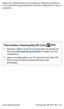 Algum do conteúdo deste manual poderá ser diferente do existente no seu dispositivo, dependendo do software do dispositivo ou da sua operadora. Para instalar o Samsung Kies (PC Sync) 1. Transfira a última
Algum do conteúdo deste manual poderá ser diferente do existente no seu dispositivo, dependendo do software do dispositivo ou da sua operadora. Para instalar o Samsung Kies (PC Sync) 1. Transfira a última
Introdução Nokia N72-5
 Introdução Nokia N72-5 2007 Nokia. Todos os direitos reservados. Nokia, Nokia Connecting People e Pop-Port são marcas registadas da Nokia Corporation. Os outros nomes de produtos e empresas mencionados
Introdução Nokia N72-5 2007 Nokia. Todos os direitos reservados. Nokia, Nokia Connecting People e Pop-Port são marcas registadas da Nokia Corporation. Os outros nomes de produtos e empresas mencionados
Boas-vindas. Guia de iniciação rápida. Ligar. Instalar. Apreciar
 Boas-vindas PT Guia de iniciação rápida 1 2 3 Ligar Instalar Apreciar Conteúdo da caixa Telefone Estação de base Unidade de alimentação para a estação de base Fio telefónico 2 pilhas recarregáveis AAA
Boas-vindas PT Guia de iniciação rápida 1 2 3 Ligar Instalar Apreciar Conteúdo da caixa Telefone Estação de base Unidade de alimentação para a estação de base Fio telefónico 2 pilhas recarregáveis AAA
Seu manual do usuário SAMSUNG GALAXY TREND PLUS
 Você pode ler as recomendações contidas no guia do usuário, no guia de técnico ou no guia de instalação para SAMSUNG GALAXY TREND PLUS. Você vai encontrar as respostas a todas suas perguntas sobre a no
Você pode ler as recomendações contidas no guia do usuário, no guia de técnico ou no guia de instalação para SAMSUNG GALAXY TREND PLUS. Você vai encontrar as respostas a todas suas perguntas sobre a no
Conteúdo da embalagem
 Índice Conteúdo da embalagem... 98 Descrição do dispositivo... 99 Montagem... 102 Preparação... 104 Ligação 3G & Wi-Fi... 106 Ecrã da conta Google e contactos... 108 Familiarizar-se com Android TM... 110
Índice Conteúdo da embalagem... 98 Descrição do dispositivo... 99 Montagem... 102 Preparação... 104 Ligação 3G & Wi-Fi... 106 Ecrã da conta Google e contactos... 108 Familiarizar-se com Android TM... 110
SM-G928F. Manual do utilizador
 SM-G928F Manual do utilizador Portuguese. 08/2015. Rev.1.0 www.samsung.com Índice Básico 4 Ler primeiro 5 Conteúdo da embalagem 6 Descrição do dispositivo 8 Bateria 14 Cartão SIM ou USIM 16 Ligar e desligar
SM-G928F Manual do utilizador Portuguese. 08/2015. Rev.1.0 www.samsung.com Índice Básico 4 Ler primeiro 5 Conteúdo da embalagem 6 Descrição do dispositivo 8 Bateria 14 Cartão SIM ou USIM 16 Ligar e desligar
SM-G935F. Manual do utilizador
 SM-G935F Manual do utilizador Portuguese. 02/2016. Rev.1.0 www.samsung.com Índice Básico 4 Ler primeiro 6 Conteúdo da embalagem 7 Descrição do dispositivo 9 Bateria 15 Cartão SIM ou USIM (cartão nano-sim)
SM-G935F Manual do utilizador Portuguese. 02/2016. Rev.1.0 www.samsung.com Índice Básico 4 Ler primeiro 6 Conteúdo da embalagem 7 Descrição do dispositivo 9 Bateria 15 Cartão SIM ou USIM (cartão nano-sim)
Atualizar o Firmware das Câmaras Digitais SLR (Armazenamento em Massa) Windows
 Atualizar o Firmware das Câmaras Digitais SLR (Armazenamento em Massa) Windows Obrigado por ter escolhido um produto Nikon. Este guia descreve como actualizar este firmware. Se não tiver a certeza de que
Atualizar o Firmware das Câmaras Digitais SLR (Armazenamento em Massa) Windows Obrigado por ter escolhido um produto Nikon. Este guia descreve como actualizar este firmware. Se não tiver a certeza de que
Manual do Utilizador do Connection Manager
 Manual do Utilizador do Connection Manager Edição 1.0 2 Índice Sobre a aplicação Gestor de ligações 3 Actualizar a aplicação Gestor de ligações 9 Resolução de problemas de ligação 10 Como começar 3 Abrir
Manual do Utilizador do Connection Manager Edição 1.0 2 Índice Sobre a aplicação Gestor de ligações 3 Actualizar a aplicação Gestor de ligações 9 Resolução de problemas de ligação 10 Como começar 3 Abrir
SM-P600. Manual do utilizador.
 SM-P600 Manual do utilizador www.samsung.com Acerca deste manual Este dispositivo oferece comunicações móveis de alta qualidade e entretenimento, através dos altos padrões e experiência tecnológica da
SM-P600 Manual do utilizador www.samsung.com Acerca deste manual Este dispositivo oferece comunicações móveis de alta qualidade e entretenimento, através dos altos padrões e experiência tecnológica da
CJB1JM0LCAJA. Guia de iniciação rápida
 CJB1JM0LCAJA Guia de iniciação rápida Conhecer o watch Altifalante Porta de carregamento Botão Ligar Prima sem soltar durante 3s para ligar/desligar. Prima sem soltar durante 10s para forçar a reinicialização.
CJB1JM0LCAJA Guia de iniciação rápida Conhecer o watch Altifalante Porta de carregamento Botão Ligar Prima sem soltar durante 3s para ligar/desligar. Prima sem soltar durante 10s para forçar a reinicialização.
GT-P7500. Manual do utilizador
 GT-P7500 Manual do utilizador Utilizar este manual Congratulamo-lo pela aquisição do Samsung P7500. Este poderoso dispositivo vá para qualquer lugar oferece-lhe o melhor da Web e dos smartphones na ponta
GT-P7500 Manual do utilizador Utilizar este manual Congratulamo-lo pela aquisição do Samsung P7500. Este poderoso dispositivo vá para qualquer lugar oferece-lhe o melhor da Web e dos smartphones na ponta
1. Lista de itens. 2. Descrição geral do dispositivo
 1. Lista de itens 1. MultiPad da Prestigio 2. Transformador CA 3. Estojo de transporte 4. Cabo USB 5. Guia de introdução 6. Cartão de garantia 7. Avisos legais e de segurança 2. Descrição geral do dispositivo
1. Lista de itens 1. MultiPad da Prestigio 2. Transformador CA 3. Estojo de transporte 4. Cabo USB 5. Guia de introdução 6. Cartão de garantia 7. Avisos legais e de segurança 2. Descrição geral do dispositivo
Precauções. Desligue-o num avião Respeite as limitações relacionadas. Não utilize o seu telemóvel num avião.
 Precauções Leia cuidadosamente e respeite os termos abaixo apresentados: Modo de arranque seguro Não utilize o seu telemóvel em locais proibidos, caso contrário poderá provocar interferências ou situações
Precauções Leia cuidadosamente e respeite os termos abaixo apresentados: Modo de arranque seguro Não utilize o seu telemóvel em locais proibidos, caso contrário poderá provocar interferências ou situações
Multimédia Manual do utilizador
 Multimédia Manual do utilizador Copyright 2007 Hewlett-Packard Development Company, L.P. Windows é uma marca registada da Microsoft Corporation nos EUA. As informações aqui contidas estão sujeitas a alterações
Multimédia Manual do utilizador Copyright 2007 Hewlett-Packard Development Company, L.P. Windows é uma marca registada da Microsoft Corporation nos EUA. As informações aqui contidas estão sujeitas a alterações
GT-P5100. Manual do utilizador
 GT-P5100 Manual do utilizador Utilizar este manual Obrigado por adquirir este dispositivo móvel Samsung. Este dispositivo proporciona comunicações móveis e entretenimento de alta qualidade baseados na
GT-P5100 Manual do utilizador Utilizar este manual Obrigado por adquirir este dispositivo móvel Samsung. Este dispositivo proporciona comunicações móveis e entretenimento de alta qualidade baseados na
Multimédia. Manual do utilizador
 Multimédia Manual do utilizador Copyright 2007 Hewlett-Packard Development Company, L.P. Microsoft é uma marca comercial registada da Microsoft Corporation nos E.U.A. As informações aqui contidas estão
Multimédia Manual do utilizador Copyright 2007 Hewlett-Packard Development Company, L.P. Microsoft é uma marca comercial registada da Microsoft Corporation nos E.U.A. As informações aqui contidas estão
Índice. Novas funcionalidades apelativas. Instalar aplicações. Primeiros passos. Chamadas e contactos. Mensagens e correio electrónico
 Guia do Utilizador Índice Novas funcionalidades apelativas Instalar aplicações Primeiros passos Chamadas e contactos Utilizar o reconhecimento de impressão digital 1 Partilhar aplicações com um cartão
Guia do Utilizador Índice Novas funcionalidades apelativas Instalar aplicações Primeiros passos Chamadas e contactos Utilizar o reconhecimento de impressão digital 1 Partilhar aplicações com um cartão
Índice. Novas funcionalidades apelativas. Instalar aplicações. Primeiros passos. Chamadas e contactos. Mensagens e correio electrónico
 Guia do Utilizador Índice Novas funcionalidades apelativas Instalar aplicações Primeiros passos Chamadas e contactos Easy Key 1 Gravador de ecrã 1 Partilhar aplicações com um cartão microsd 3 Desinstalar
Guia do Utilizador Índice Novas funcionalidades apelativas Instalar aplicações Primeiros passos Chamadas e contactos Easy Key 1 Gravador de ecrã 1 Partilhar aplicações com um cartão microsd 3 Desinstalar
Vodafone Negócios. Manual de utilizador. Telefone Fixo Express com Base Vodafone 312/612 Vodafone One Net
 Vodafone Negócios Manual de utilizador Telefone Fixo Express com Base Vodafone 312/612 Vodafone One Net Preparação do Telefone Conteúdo da Embalagem 1 Telefone 2 Bateria 3 Base de apoio 4 Auricular 5
Vodafone Negócios Manual de utilizador Telefone Fixo Express com Base Vodafone 312/612 Vodafone One Net Preparação do Telefone Conteúdo da Embalagem 1 Telefone 2 Bateria 3 Base de apoio 4 Auricular 5
SM-N9005. Manual do utilizador.
 SM-N9005 Manual do utilizador www.samsung.com Acerca deste manual Este dispositivo oferece comunicações móveis de alta qualidade e entretenimento, através dos altos padrões e experiência tecnológica da
SM-N9005 Manual do utilizador www.samsung.com Acerca deste manual Este dispositivo oferece comunicações móveis de alta qualidade e entretenimento, através dos altos padrões e experiência tecnológica da
SM-N930F SM-N930FD. Manual do utilizador
 SM-N930F SM-N930FD Manual do utilizador Portuguese. 08/2016. Rev.1.0 www.samsung.com Índice Introdução 4 Ler primeiro 6 Manter a resistência à água e ao pó 7 Conteúdo da embalagem 8 Descrição do dispositivo
SM-N930F SM-N930FD Manual do utilizador Portuguese. 08/2016. Rev.1.0 www.samsung.com Índice Introdução 4 Ler primeiro 6 Manter a resistência à água e ao pó 7 Conteúdo da embalagem 8 Descrição do dispositivo
Actualizar o Firmware da Câmara Digital SLR. Windows
 Actualizar o Firmware da Câmara Digital SLR Windows Obrigado por ter escolhido um produto Nikon. Este guia descreve como actualizar este firmware. Se não tiver a certeza de que pode executar correctamente
Actualizar o Firmware da Câmara Digital SLR Windows Obrigado por ter escolhido um produto Nikon. Este guia descreve como actualizar este firmware. Se não tiver a certeza de que pode executar correctamente
SM-G920F. Manual do utilizador
 SM-G920F Manual do utilizador Portuguese. 02/2017. Rev.1.0 www.samsung.com Índice Básico 4 Ler primeiro 6 Situações e soluções de sobreaquecimento do dispositivo 9 Conteúdo da embalagem 10 Descrição do
SM-G920F Manual do utilizador Portuguese. 02/2017. Rev.1.0 www.samsung.com Índice Básico 4 Ler primeiro 6 Situações e soluções de sobreaquecimento do dispositivo 9 Conteúdo da embalagem 10 Descrição do
ThinkPad X Series. Manual de Instalação
 Part Number: 92P1934 ThinkPad X Series Manual de Instalação Lista de verificação de componentes A IBM agradece a sua preferência por um IBM ThinkPad X Series. Confronte os itens indicados nesta lista com
Part Number: 92P1934 ThinkPad X Series Manual de Instalação Lista de verificação de componentes A IBM agradece a sua preferência por um IBM ThinkPad X Series. Confronte os itens indicados nesta lista com
G6 Guia do Utilizador
 G6 Guia do Utilizador Índice Prefácio Primeiros passos 2 Breve descrição do telefone 3 Carregar a bateria 4 Ligar e desligar o telefone Introdução 6 Conhecer o ecrã Início 8 Utilizar o painel de notificações
G6 Guia do Utilizador Índice Prefácio Primeiros passos 2 Breve descrição do telefone 3 Carregar a bateria 4 Ligar e desligar o telefone Introdução 6 Conhecer o ecrã Início 8 Utilizar o painel de notificações
Para o Modelo N : MPQC717. Manual do Utilizador
 Para o Modelo N : MPQC717 PT Manual do Utilizador Partes do Tablet Nome Função 1 Reiniciar Pressione o botão REINICIAR para forçar o desligar do tablet 2 Baixar volume Pressione o botão para diminuir o
Para o Modelo N : MPQC717 PT Manual do Utilizador Partes do Tablet Nome Função 1 Reiniciar Pressione o botão REINICIAR para forçar o desligar do tablet 2 Baixar volume Pressione o botão para diminuir o
Atualizar o Firmware para o Transmissor Sem Fios WT 7
 Atualizar o Firmware para o Transmissor Sem Fios WT 7 Obrigado por ter escolhido um produto Nikon. Este guia descreve como atualizar o firmware para o transmissor sem fios WT 7. Se não estiver confiante
Atualizar o Firmware para o Transmissor Sem Fios WT 7 Obrigado por ter escolhido um produto Nikon. Este guia descreve como atualizar o firmware para o transmissor sem fios WT 7. Se não estiver confiante
Atualizar o Firmware para os Controladores Remotos Sem Fios WR-1/WR-R10
 Atualizar o Firmware para os Controladores Remotos Sem Fios WR-1/WR-R10 Obrigado por ter escolhido um produto Nikon. Este guia descreve como atualizar o firmware para os controladores remotos sem fios
Atualizar o Firmware para os Controladores Remotos Sem Fios WR-1/WR-R10 Obrigado por ter escolhido um produto Nikon. Este guia descreve como atualizar o firmware para os controladores remotos sem fios
Manual do utilizador
 BT24WOM Manual do utilizador LEITOR MULTIMÉDIA DIGITAL Descrição geral das funções O BT24WOM é um leitor MP4 com ecrã táctil. O utilizador pode utilizar os dedos para tocar no ícone e seleccionar o menu
BT24WOM Manual do utilizador LEITOR MULTIMÉDIA DIGITAL Descrição geral das funções O BT24WOM é um leitor MP4 com ecrã táctil. O utilizador pode utilizar os dedos para tocar no ícone e seleccionar o menu
SM-G935F SM-G935FD. Manual do utilizador
 SM-G935F SM-G935FD Manual do utilizador Portuguese. 12/2016. Rev.1.0 www.samsung.com Índice Básico 4 Ler primeiro 6 Situações e soluções de sobreaquecimento do dispositivo 9 Conteúdo da embalagem 10 Descrição
SM-G935F SM-G935FD Manual do utilizador Portuguese. 12/2016. Rev.1.0 www.samsung.com Índice Básico 4 Ler primeiro 6 Situações e soluções de sobreaquecimento do dispositivo 9 Conteúdo da embalagem 10 Descrição
Manual de início rápido SE888
 Manual de início rápido SE888 O que está na caixa Estação de base Nota * Em sistemas com vários telefones, há telefones, carregadores e transformadores adicionais. ** Em alguns países, é necessário ligar
Manual de início rápido SE888 O que está na caixa Estação de base Nota * Em sistemas com vários telefones, há telefones, carregadores e transformadores adicionais. ** Em alguns países, é necessário ligar
Tablet PC POLARIS 803
 Tablet PC POLARIS 803 Inhaltsverzeichnis / Table of content 53-60 Manual de consulta rápida do tablet / PT 2 Polaris 803 Manual de consulta rápida do tablet Android Ver. 4.4.2 Português Obrigado por ter
Tablet PC POLARIS 803 Inhaltsverzeichnis / Table of content 53-60 Manual de consulta rápida do tablet / PT 2 Polaris 803 Manual de consulta rápida do tablet Android Ver. 4.4.2 Português Obrigado por ter
Lenovo Vibe C2. Guia do usuário v1.0. Lenovo K10a40
 Lenovo Vibe C2 Guia do usuário v1.0 Lenovo K10a40 Noções básicas Antes de utilizar seu novo aparelho leia o guia de início rápido e o guia de regulamentação e legislação para celulares Lenovo. Encontre
Lenovo Vibe C2 Guia do usuário v1.0 Lenovo K10a40 Noções básicas Antes de utilizar seu novo aparelho leia o guia de início rápido e o guia de regulamentação e legislação para celulares Lenovo. Encontre
Multimédia. Número de publicação do documento: Este manual explica como utilizar os recursos de áudio e vídeo do computador.
 Multimédia Número de publicação do documento: 410777-131 Abril de 2006 Este manual explica como utilizar os recursos de áudio e vídeo do computador. Conteúdo 1 Hardware de multimédia Utilizar a unidade
Multimédia Número de publicação do documento: 410777-131 Abril de 2006 Este manual explica como utilizar os recursos de áudio e vídeo do computador. Conteúdo 1 Hardware de multimédia Utilizar a unidade
OpenTouch Conversation One
 OpenTouch Conversation One Manual de utilizador R2.2 8AL90647PTABed02 1625 1. OpenTouch Conversation One... 3 2. Instalação... 3 3. Iniciar o OpenTouch Conversation... 3 3.1 Terminar sessão... 3 4. Página
OpenTouch Conversation One Manual de utilizador R2.2 8AL90647PTABed02 1625 1. OpenTouch Conversation One... 3 2. Instalação... 3 3. Iniciar o OpenTouch Conversation... 3 3.1 Terminar sessão... 3 4. Página
Para o Modelo N : MPQC11. Manual do Utilizador
 Para o Modelo N : MPQC11 PT Manual do Utilizador Partes do Tablet Nome Volume- Volume+ Retroceder Alimentação Entrada de fones Porta USB OTG Reiniciar Entrada DC Entrada Micro SD Função Pressione o botão
Para o Modelo N : MPQC11 PT Manual do Utilizador Partes do Tablet Nome Volume- Volume+ Retroceder Alimentação Entrada de fones Porta USB OTG Reiniciar Entrada DC Entrada Micro SD Função Pressione o botão
60 Guia do utilizador
 60 Guia do utilizador PT Cardio 60 1 2 3 1 Iluminação / Alimentação ( / ) Mantenha premido para ligar o dispositivo. Para desligar o dispositivo, mantenha o botão premido para aceder ao submenu e utilize
60 Guia do utilizador PT Cardio 60 1 2 3 1 Iluminação / Alimentação ( / ) Mantenha premido para ligar o dispositivo. Para desligar o dispositivo, mantenha o botão premido para aceder ao submenu e utilize
Windows. Actualizar o Firmware da Câmara. Preparação
 Actualizar o Firmware da Câmara Windows Obrigado por ter escolhido um produto Nikon. Este guia descreve como actualizar este firmware. Se não tiver a certeza de que pode executar correctamente a actualização,
Actualizar o Firmware da Câmara Windows Obrigado por ter escolhido um produto Nikon. Este guia descreve como actualizar este firmware. Se não tiver a certeza de que pode executar correctamente a actualização,
Índice. Preparação... 2 Introduzir as baterias... 2 Colocação da correia... 3 Introdução do cartão SD/MMC... 3
 PT Índice Identificação dos componentes Preparação... 2 Introduzir as baterias... 2 Colocação da correia... 3 Introdução do cartão SD/MMC... 3 Definições da câmara Modo de gravação... 4 Botão da resolução...
PT Índice Identificação dos componentes Preparação... 2 Introduzir as baterias... 2 Colocação da correia... 3 Introdução do cartão SD/MMC... 3 Definições da câmara Modo de gravação... 4 Botão da resolução...
1.0 Informações de hardware
 1.0 Informações de hardware 1.1 Botões e ligações 6 1 7 2 8 3 9 4 5 6 10 1 Ligar / Desligar 2 Conetor Micro USB 3 Botão Voltar 4 Conetor Mini HDMI 5 Microfone 6 Webcam 7 Entrada para fone de ouvido 8 Botão
1.0 Informações de hardware 1.1 Botões e ligações 6 1 7 2 8 3 9 4 5 6 10 1 Ligar / Desligar 2 Conetor Micro USB 3 Botão Voltar 4 Conetor Mini HDMI 5 Microfone 6 Webcam 7 Entrada para fone de ouvido 8 Botão
Manual do Utilizador
 Manual do Utilizador Copyright 2013 Hewlett-Packard Development Company, L.P. Bluetooth é uma marca comercial detida pelo respetivo proprietário e utilizada pela Hewlett-Packard Company sob licença. Google
Manual do Utilizador Copyright 2013 Hewlett-Packard Development Company, L.P. Bluetooth é uma marca comercial detida pelo respetivo proprietário e utilizada pela Hewlett-Packard Company sob licença. Google
Dash Jr. Manual do Usuário
 Dash Jr. Manual do Usuário 1 Conteúdo Informações de Segurança...4 Aparência e Principais Funções...6 Introdução...8 Funções Relativas às Ligações...9 Contatos... 11 Mensagens... 12 Navegador de Internet...
Dash Jr. Manual do Usuário 1 Conteúdo Informações de Segurança...4 Aparência e Principais Funções...6 Introdução...8 Funções Relativas às Ligações...9 Contatos... 11 Mensagens... 12 Navegador de Internet...
40 Guia do utilizador AM
 40 Guia do utilizador AM Cardio 40 1 2 3 1 Iluminação / Alimentação ( / ) Mantenha este botão premido para ligar ou desligar o dispositivo. Prima para ativar a luz de fundo. 2 Voltar ( ) Prima este botão
40 Guia do utilizador AM Cardio 40 1 2 3 1 Iluminação / Alimentação ( / ) Mantenha este botão premido para ligar ou desligar o dispositivo. Prima para ativar a luz de fundo. 2 Voltar ( ) Prima este botão
GUIA DE CONSULTA RÁPIDA Microsoft Surface Hub
 GUIA DE CONSULTA RÁPIDA Microsoft Surface Hub Saiba como tirar pleno partido das potencialidades do grupo com o Microsoft Surface Hub. Índice Iniciar sessão Faça uma chamada Adicionar pessoas a uma chamada
GUIA DE CONSULTA RÁPIDA Microsoft Surface Hub Saiba como tirar pleno partido das potencialidades do grupo com o Microsoft Surface Hub. Índice Iniciar sessão Faça uma chamada Adicionar pessoas a uma chamada
Guia de Imprimir/Digitalizar Portátil para o Brother iprint&scan
 Guia de Imprimir/Digitalizar Portátil para o Brother iprint&scan Versão F POR Definições de notas Ao longo deste Manual do Utilizador, é utilizado o seguinte ícone: As Notas indicam o que fazer perante
Guia de Imprimir/Digitalizar Portátil para o Brother iprint&scan Versão F POR Definições de notas Ao longo deste Manual do Utilizador, é utilizado o seguinte ícone: As Notas indicam o que fazer perante
GT-S5660. Manual do utilizador
 GT-S5660 Manual do utilizador Utilizar este manual Obrigado por adquirir este dispositivo móvel Samsung. Este dispositivo proporciona comunicações móveis e entretenimento de alta qualidade baseados na
GT-S5660 Manual do utilizador Utilizar este manual Obrigado por adquirir este dispositivo móvel Samsung. Este dispositivo proporciona comunicações móveis e entretenimento de alta qualidade baseados na
Manual do utilizador Prestigio Nobile PER3562. Operações básicas
 Manual do utilizador Operações básicas Mantenha premido o Botão de alimentação para ligar o dispositivo. Acede automaticamente ao menu principal no ecrã Início depois de aparecer o ecrã de arranque. O
Manual do utilizador Operações básicas Mantenha premido o Botão de alimentação para ligar o dispositivo. Acede automaticamente ao menu principal no ecrã Início depois de aparecer o ecrã de arranque. O
Introdução. Nokia N70
 Introdução Nokia N70 2007 Nokia. Todos os direitos reservados. Nokia, Nokia Connecting People, Nokia Care e Pop-Port são marcas registradas ou não da Nokia Corporation. Outros nomes de produto e empresa
Introdução Nokia N70 2007 Nokia. Todos os direitos reservados. Nokia, Nokia Connecting People, Nokia Care e Pop-Port são marcas registradas ou não da Nokia Corporation. Outros nomes de produto e empresa
1. FUNCIONALIDADES BÁSICAS LIGAR/DESLIGAR O TERMINAL BLOQUEAR/DESBLOQUEAR O TERMINAL LIGAR/DESLIGAR O MODO SILENCIOSO...
 1. FUNCIONALIDADES BÁSICAS... 3 1.1 LIGAR/DESLIGAR O TERMINAL... 3 1.2 BLOQUEAR/DESBLOQUEAR O TERMINAL... 3 1.3 LIGAR/DESLIGAR O MODO SILENCIOSO... 3 2. DEFINIÇÕES DO TERMINAL... 4 2.1 ALTERAR NOME DO
1. FUNCIONALIDADES BÁSICAS... 3 1.1 LIGAR/DESLIGAR O TERMINAL... 3 1.2 BLOQUEAR/DESBLOQUEAR O TERMINAL... 3 1.3 LIGAR/DESLIGAR O MODO SILENCIOSO... 3 2. DEFINIÇÕES DO TERMINAL... 4 2.1 ALTERAR NOME DO
Actualizar o Firmware da Câmara Digital SLR
 Actualizar o Firmware da Câmara Digital SLR Obrigado por ter escolhido um produto Nikon. Este guia descreve como actualizar este firmware. Se não tiver a certeza de que pode executar correctamente a actualização,
Actualizar o Firmware da Câmara Digital SLR Obrigado por ter escolhido um produto Nikon. Este guia descreve como actualizar este firmware. Se não tiver a certeza de que pode executar correctamente a actualização,
Multimédia Manual do utilizador
 Multimédia Manual do utilizador Copyright 2007 Hewlett-Packard Development Company, L.P. Microsoft é uma marca comercial registada da Microsoft Corporation nos E.U.A. As informações aqui contidas estão
Multimédia Manual do utilizador Copyright 2007 Hewlett-Packard Development Company, L.P. Microsoft é uma marca comercial registada da Microsoft Corporation nos E.U.A. As informações aqui contidas estão
Atualizar o Firmware para o Transmissor Sem Fios WT 7
 Atualizar o Firmware para o Transmissor Sem Fios WT 7 Obrigado por ter escolhido um produto Nikon. Este guia descreve como atualizar o firmware para o transmissor sem fios WT 7. Se não estiver confiante
Atualizar o Firmware para o Transmissor Sem Fios WT 7 Obrigado por ter escolhido um produto Nikon. Este guia descreve como atualizar o firmware para o transmissor sem fios WT 7. Se não estiver confiante
Atualizar o Firmware de Câmaras Sem Espelho, Objetivas NIKKOR Z e Acessórios Compatíveis
 Atualizar o Firmware de Câmaras Sem Espelho, Objetivas NIKKOR Z e Acessórios Compatíveis Obrigado por escolher um produto Nikon. Este guia descreve como atualizar o firmware de câmaras sem espelho da Nikon,
Atualizar o Firmware de Câmaras Sem Espelho, Objetivas NIKKOR Z e Acessórios Compatíveis Obrigado por escolher um produto Nikon. Este guia descreve como atualizar o firmware de câmaras sem espelho da Nikon,
Seu manual do usuário SAMSUNG GALAXY S DUOS GT-S7562
 Você pode ler as recomendações contidas no guia do usuário, no guia de técnico ou no guia de instalação para SAMSUNG GALAXY S DUOS GT-S7562. Você vai encontrar as respostas a todas suas perguntas sobre
Você pode ler as recomendações contidas no guia do usuário, no guia de técnico ou no guia de instalação para SAMSUNG GALAXY S DUOS GT-S7562. Você vai encontrar as respostas a todas suas perguntas sobre
Atualizar o Firmware das Câmaras Digitais SLR (Armazenamento em Massa) Macintosh
 Atualizar o Firmware das Câmaras Digitais SLR (Armazenamento em Massa) Macintosh Obrigado por ter escolhido um produto Nikon. Este guia descreve como actualizar este firmware. Se não tiver a certeza de
Atualizar o Firmware das Câmaras Digitais SLR (Armazenamento em Massa) Macintosh Obrigado por ter escolhido um produto Nikon. Este guia descreve como actualizar este firmware. Se não tiver a certeza de
Aspeto. 1. Botão de ativação 2. Botão subir página 3. LCD 4. Luz do indicador Ocupado 5. Botão descer página 6. Botão Modo 7. Altifalante _ POR 01
 Aspeto 1 2 7 4 6 5 1. Botão de ativação 2. Botão subir página 3. LCD 4. Luz do indicador Ocupado 5. Botão descer página 6. Botão Modo 7. Altifalante 3 _ POR 01 _ 8 9 10 15 12 13 14 11 8. Botão para tirar
Aspeto 1 2 7 4 6 5 1. Botão de ativação 2. Botão subir página 3. LCD 4. Luz do indicador Ocupado 5. Botão descer página 6. Botão Modo 7. Altifalante 3 _ POR 01 _ 8 9 10 15 12 13 14 11 8. Botão para tirar
Lenovo K6. Guia do usuário v1.0. Lenovo K33b36
 Lenovo K6 Guia do usuário v1.0 Lenovo K33b36 Conceitos básicos Antes de usar estas informações e o produto a elas relacionado, leia o Guia de início rápido e o Guia de diretrizes legais do celular Lenovo.
Lenovo K6 Guia do usuário v1.0 Lenovo K33b36 Conceitos básicos Antes de usar estas informações e o produto a elas relacionado, leia o Guia de início rápido e o Guia de diretrizes legais do celular Lenovo.
E1750 HSUPA USB Modem
 E1750 HSUPA USB Modem 1 Guia do Utilizador Copyright 2009 Huawei Technologies Co., Ltd. Todos os direitos reservados Nenhuma parte deste manual pode ser reproduzida ou transmitida por qualquer forma ou
E1750 HSUPA USB Modem 1 Guia do Utilizador Copyright 2009 Huawei Technologies Co., Ltd. Todos os direitos reservados Nenhuma parte deste manual pode ser reproduzida ou transmitida por qualquer forma ou
Manual do Utilizador. Xperia Z Ultra C6802/C6833/C6806/C6843
 Manual do Utilizador Xperia Z Ultra C6802/C6833/C6806/C6843 Índice Xperia Z Ultra Manual do Utilizador...6 Introdução...7 Descrição geral...7 Preparação inicial...8 Iniciar o dispositivo pela primeira
Manual do Utilizador Xperia Z Ultra C6802/C6833/C6806/C6843 Índice Xperia Z Ultra Manual do Utilizador...6 Introdução...7 Descrição geral...7 Preparação inicial...8 Iniciar o dispositivo pela primeira
Guia de configuração rápida
 FAX-2820 FAX-2920 Antes de utilizar o aparelho, deve configurar o hardware. Leia este Guia de Configuração Rápida para os procedimentos de configuração correcta. Guia de configuração rápida Configurar
FAX-2820 FAX-2920 Antes de utilizar o aparelho, deve configurar o hardware. Leia este Guia de Configuração Rápida para os procedimentos de configuração correcta. Guia de configuração rápida Configurar
User manual Manual do utilizador
 Manual User manual do utilizador Tab speed VF-1397 Índice 1 O seu dispositivo... 1 1.1 Teclas e conectores...1 1.2 Início...4 1.3 Ecrã inicial...7 2 Introdução de texto...17 2.1 Utilizar o teclado no ecrã...
Manual User manual do utilizador Tab speed VF-1397 Índice 1 O seu dispositivo... 1 1.1 Teclas e conectores...1 1.2 Início...4 1.3 Ecrã inicial...7 2 Introdução de texto...17 2.1 Utilizar o teclado no ecrã...
Atualizar o Firmware para as Câmaras Avançadas de Objetiva Interp..., Adaptadores de Encaixe e Unidades de Flash para Câmaras Nikon 1
 Atualizar o Firmware para as Câmaras Avançadas de Objetiva Interpermutável Nikon, Objetivas NIKKOR, Adaptadores de Encaixe e Unidades de Flash para Câmaras Nikon Windows Obrigado por ter escolhido um produto
Atualizar o Firmware para as Câmaras Avançadas de Objetiva Interpermutável Nikon, Objetivas NIKKOR, Adaptadores de Encaixe e Unidades de Flash para Câmaras Nikon Windows Obrigado por ter escolhido um produto
Conteúdo. Prefácio Desembalar o telefone. Introdução. Ecrã e visualização. Rede e partilha. Segurança e cópia de segurança
 Guia do Utilizador Conteúdo Prefácio Desembalar o telefone Inserir um cartão SIM e um cartão microsd 2 Carregar o dispositivo 2 Ver o estado da bateria 4 Introdução Configuração inicial 6 Ativar ou desativar
Guia do Utilizador Conteúdo Prefácio Desembalar o telefone Inserir um cartão SIM e um cartão microsd 2 Carregar o dispositivo 2 Ver o estado da bateria 4 Introdução Configuração inicial 6 Ativar ou desativar
